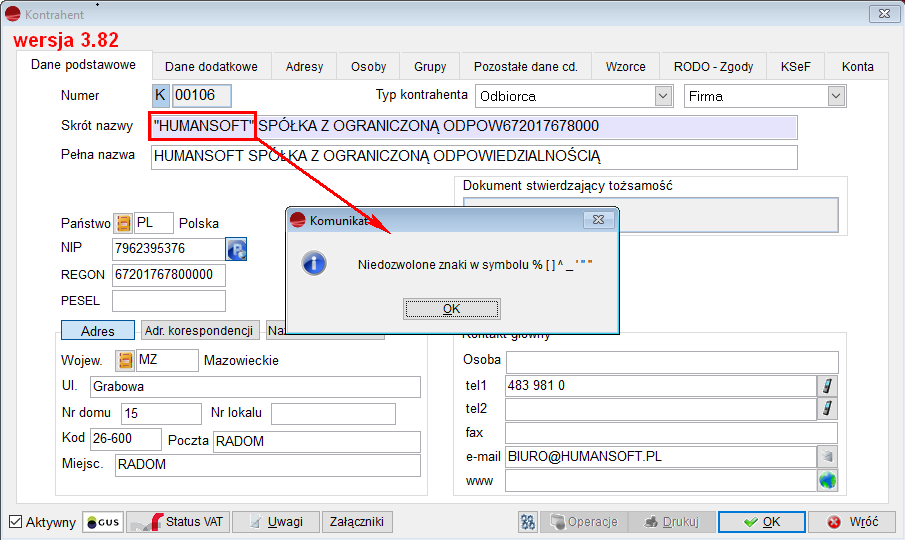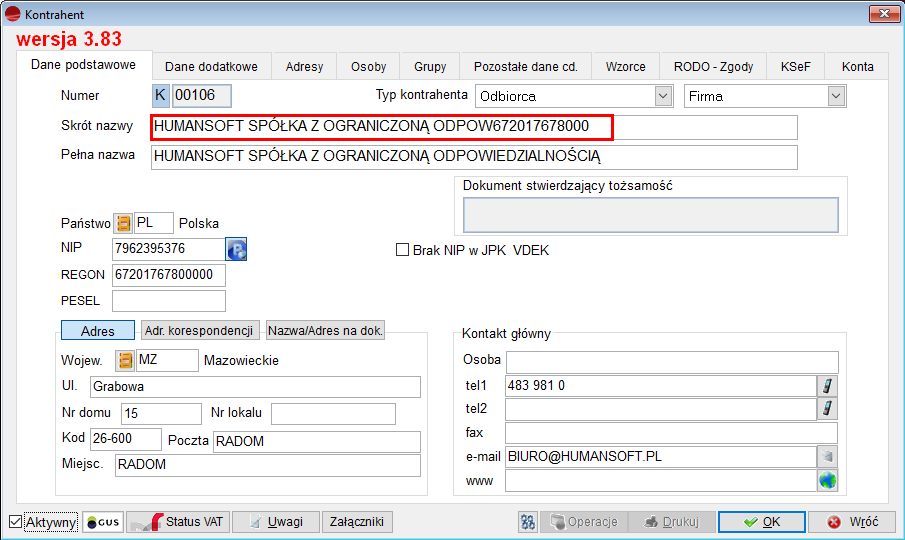Ogólne
1. Sprawdzanie wersji SQL Servera podczas uruchomienia firmy
Począwszy od wersji 3.83 system będzie współpracował z Microsoft SQL Server w wersji 2017 lub nowszej. Z tego względu dodano mechanizm sprawdzający wersję serwera SQL podczas uruchomienia firmy. W przypadku, gdy jest ona niższa niż 2017, aktualizacja zostanie przerwana i wyświetli się komunikat informujący o konieczności przejścia na wyższą wersję.
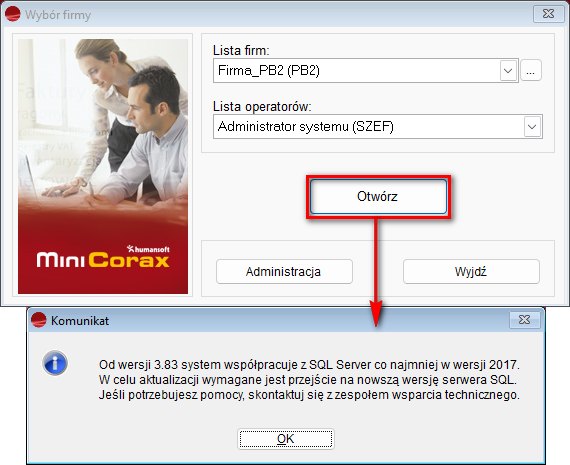
2. Zmiana sposobu prezentacji listy wydruków
W celu poprawy ergonomii pracy zmieniono sposób prezentacji listy wzorców wydruku. Zmianie uległa kolejność danych na liście. Obecnie, jest to najpierw Nazwa wzorca a następnie Symbol wzorca.
Sortowanie odbywa się po Nazwie wzorca.
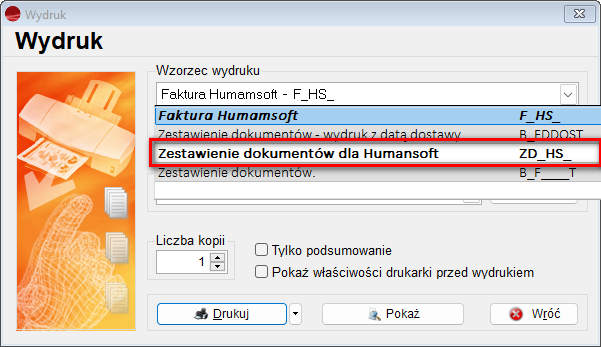
Wyróżnienie wzorców:
- Wzorce fabryczne – z szarym podświetleniem tła,
- Wzorce własne – z pogrubioną czcionką,
- Wzorce domyślne – z pochyloną czcionką,
- Wzorzec bieżący – aktualnie wskazany – z niebieskim podświetleniem tła.
1. Sprawdzanie wersji SQL Servera podczas uruchomienia firmy
Począwszy od wersji 3.83 system będzie współpracował z Microsoft SQL Server w wersji 2017 lub nowszej. Z tego względu dodano mechanizm sprawdzający wersję serwera SQL podczas uruchomienia firmy. W przypadku, gdy jest ona niższa niż 2017, aktualizacja zostanie przerwana i wyświetli się komunikat informujący o konieczności przejścia na wyższą wersję.
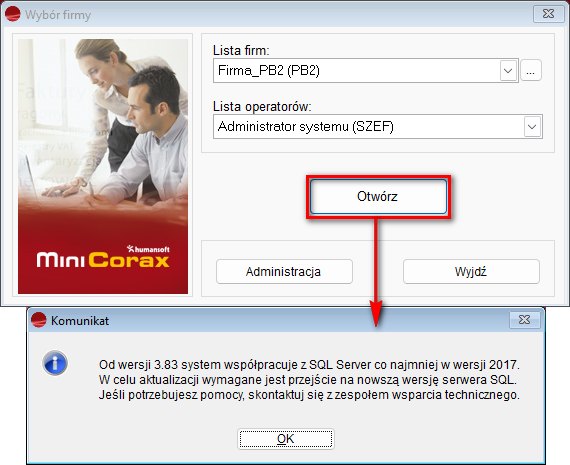
2. Zmiana sposobu prezentacji listy wydruków
W celu poprawy ergonomii pracy zmieniono sposób prezentacji listy wzorców wydruku. Zmianie uległa kolejność danych na liście. Obecnie, jest to najpierw Nazwa wzorca a następnie Symbol wzorca.
Sortowanie odbywa się po Nazwie wzorca.
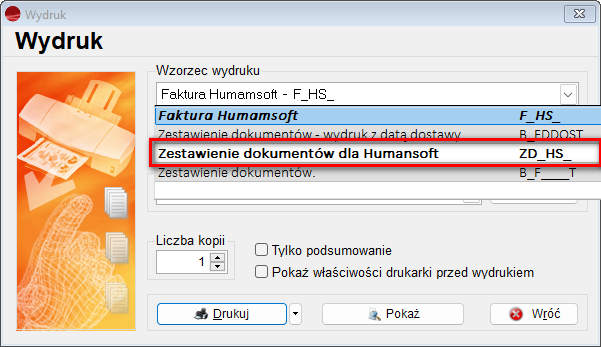
Wyróżnienie wzorców:
- Wzorce fabryczne – z szarym podświetleniem tła,
- Wzorce własne – z pogrubioną czcionką,
- Wzorce domyślne – z pochyloną czcionką,
- Wzorzec bieżący – aktualnie wskazany – z niebieskim podświetleniem tła.
Pakiet podstawowy
1. Kopiowanie faktury FZ – NIP kontrahenta
Do mechanizmu dodawania nowej faktury zakupowej FZ przy użyciu opcji Przenoszenie treści, dodano informację o numerze NIP kontrahenta.
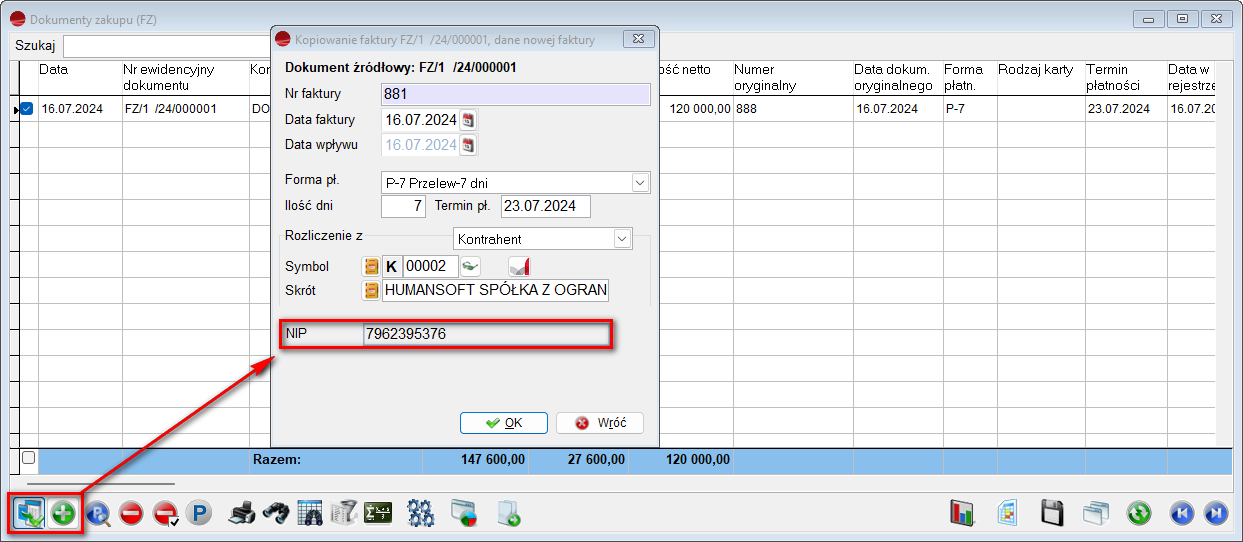
2. Podgląd powiązanych dokumentów FZ, PZ, F, WZ
Do listy i formularzy dokumentów FZ, PZ oraz F i WZ, do opcji dostępnych pod F12, dodano opcję Podgląd dokumentów powiązanych. Opcja zgodnie z nazwą umożliwia wyświetlenie listy dokumentów, które są powiązane z bieżącą pozycją na liście dokumentów lub otworzonym dokumentem.
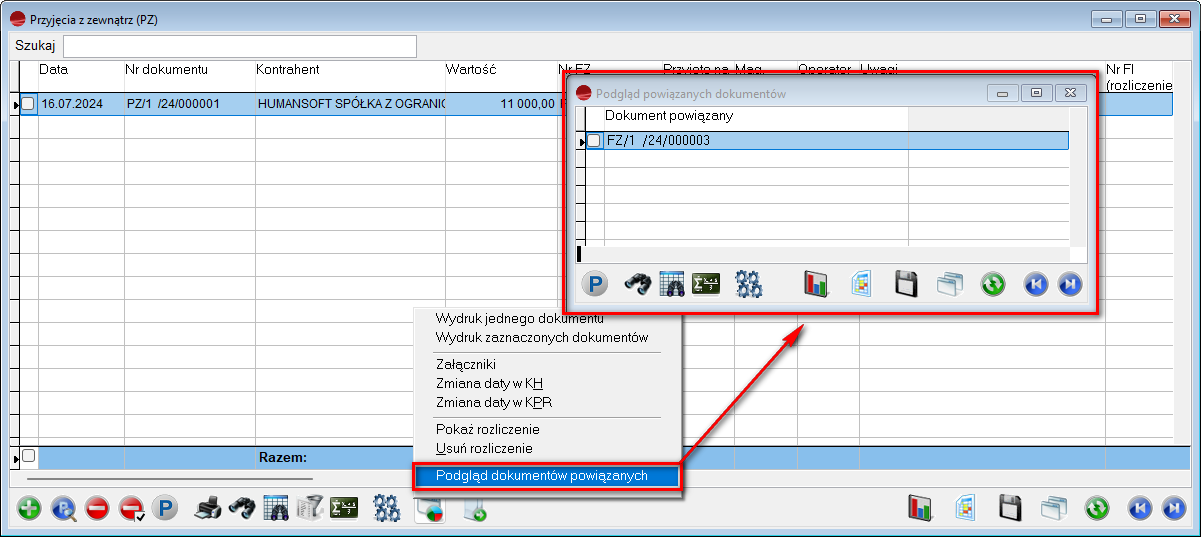
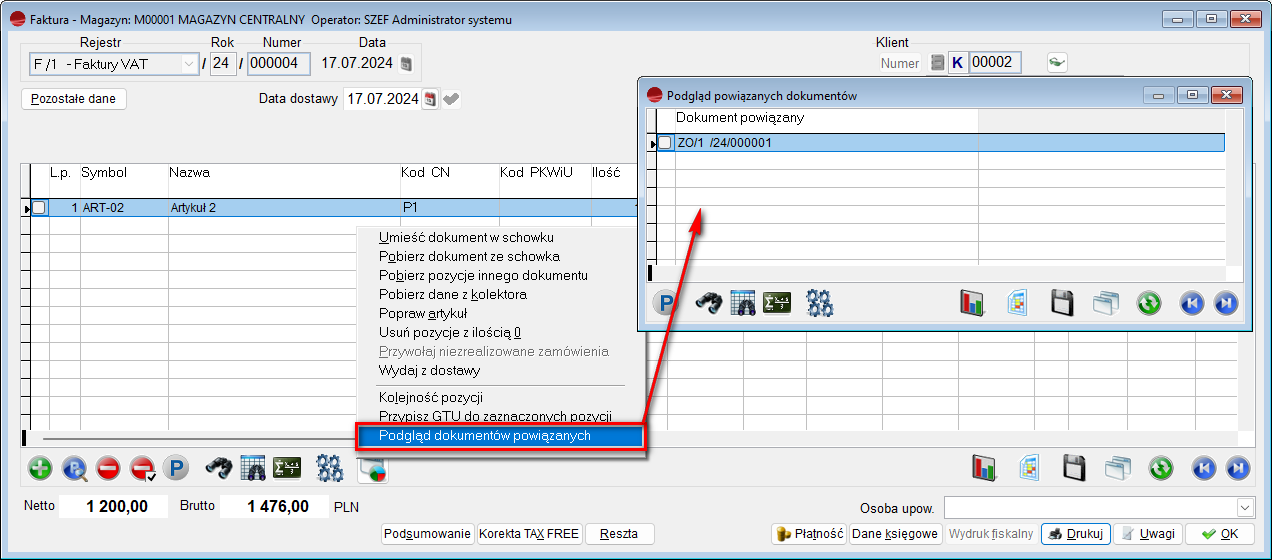
3. Usuwanie zaznaczonych na pozycjach dokumentów R i P
Na pozycjach dokumentów P i R, dodano przycisk umożliwiający usuwanie zaznaczonych pozycji.
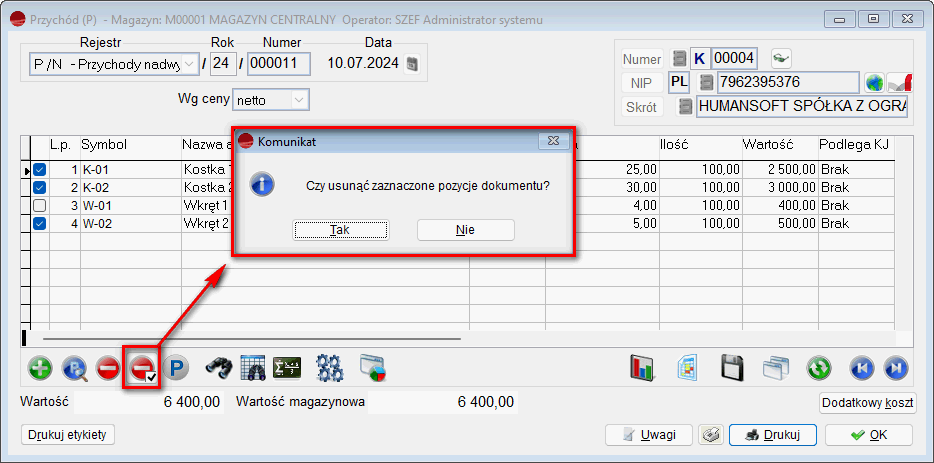
4. Zbiorowe usuwanie pozycji dokumentu RO
Na dokumencie rozliczeniowym RO, dodano możliwość zbiorowego usuwania zaznaczonych pozycji.
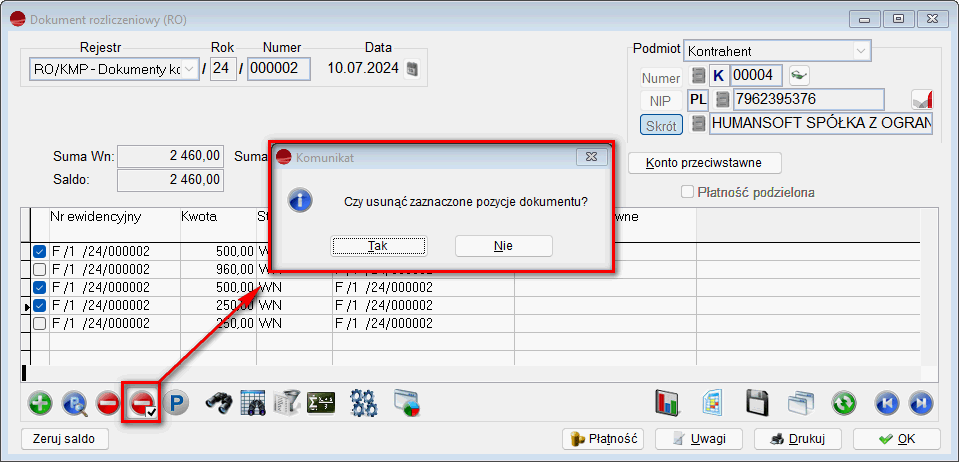
5. Kalkulator rabatu na dokumencie sprzedaży
W płatności dokumentu faktury sprzedaży F, dodano przycisk Kalkulator rabatu umiejscowiony obok opcji Rabat końcowy.
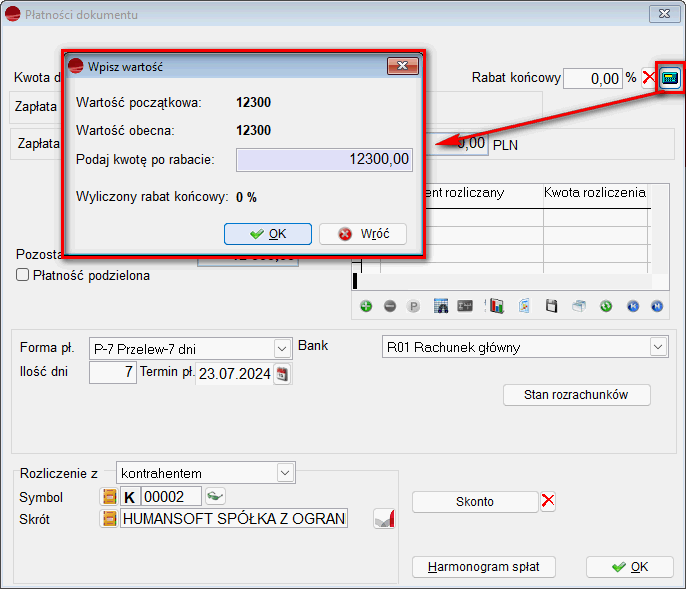
Po wybraniu kalkulatora można wprowadzić końcową kwotę faktury, która będzie odpowiednio przeliczona procentowo dla początkowej wartości.

Po zatwierdzeniu, w polu rabat końcowy pojawi się wyliczony w kalkulatorze rabat %.
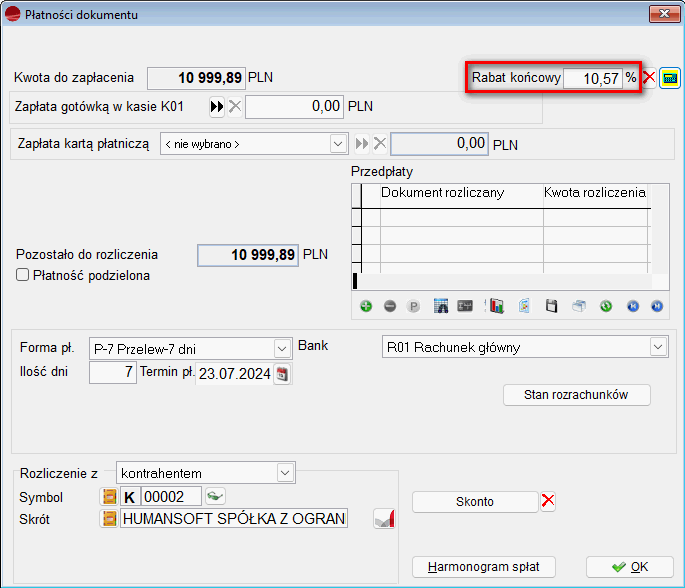
Przy pomocy przycisku X, następuje Zerowanie rabatu końcowego.
6. Usuwanie niedozwolonych znaków przy pobieraniu danych kontrahenta z GUS
Zmodyfikowano funkcjonalność pobierania danych kontrahenta z bazy GUS spod przycisku GUS w oknie kartoteki Kontrahenta.
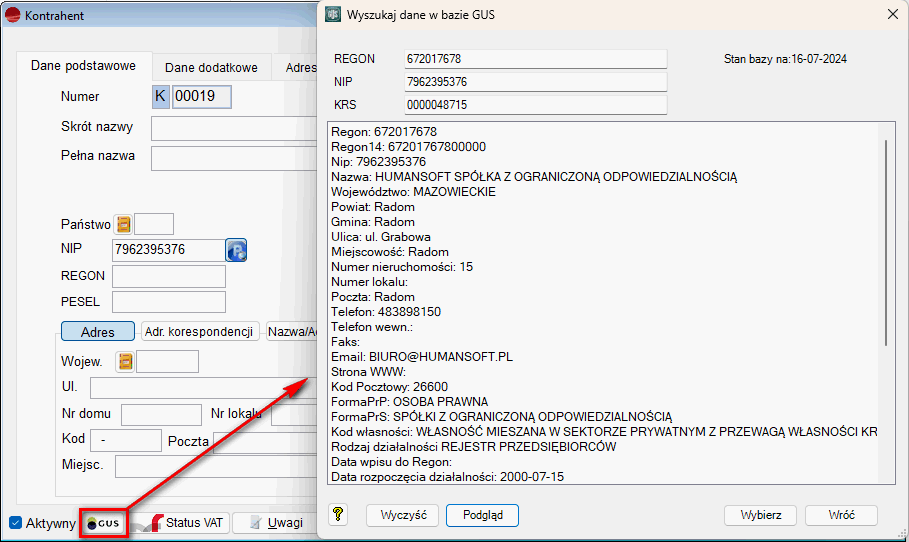
Od wersji 3.83, podczas pobierania danych z bazy GUS ze Skrótu nazwy oraz Pełnej nazwy usuwane są niedozwolone znaki, np. cudzysłów.
1. Kopiowanie faktury FZ – NIP kontrahenta
Do mechanizmu dodawania nowej faktury zakupowej FZ przy użyciu opcji Przenoszenie treści, dodano informację o numerze NIP kontrahenta.
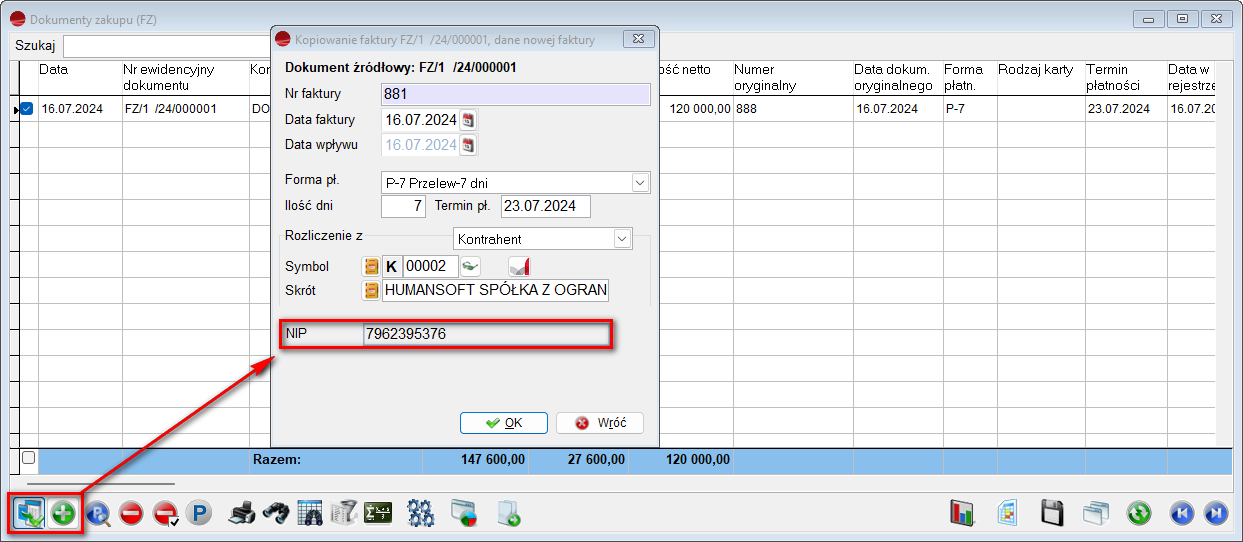
2. Podgląd powiązanych dokumentów FZ, PZ, F, WZ
Do listy i formularzy dokumentów FZ, PZ oraz F i WZ, do opcji dostępnych pod F12, dodano opcję Podgląd dokumentów powiązanych. Opcja zgodnie z nazwą umożliwia wyświetlenie listy dokumentów, które są powiązane z bieżącą pozycją na liście dokumentów lub otworzonym dokumentem.
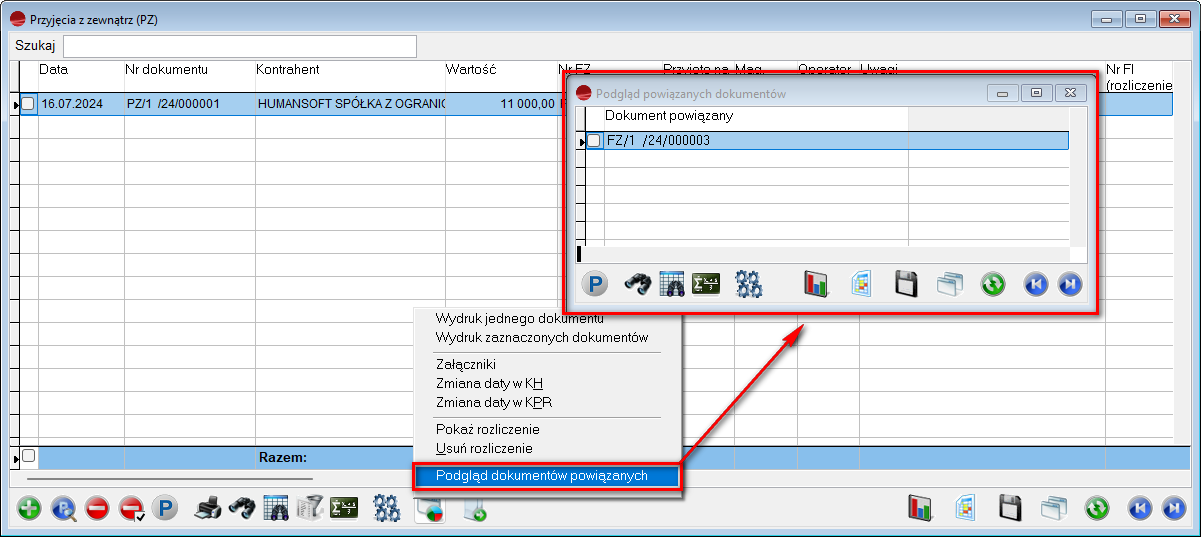
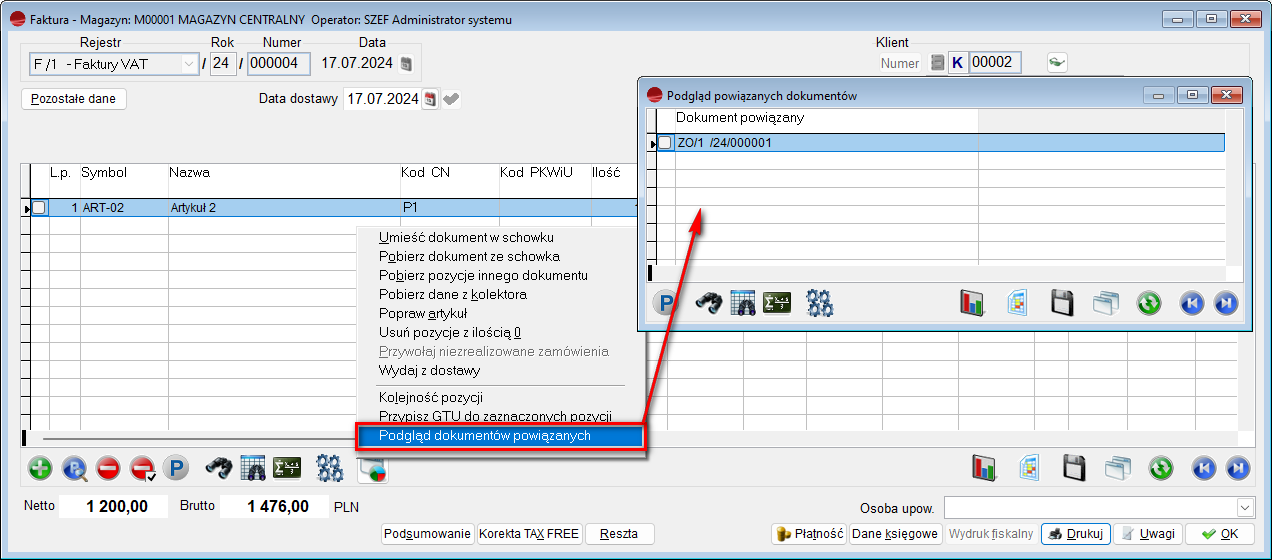
3. Usuwanie zaznaczonych na pozycjach dokumentów R i P
Na pozycjach dokumentów P i R, dodano przycisk umożliwiający usuwanie zaznaczonych pozycji.
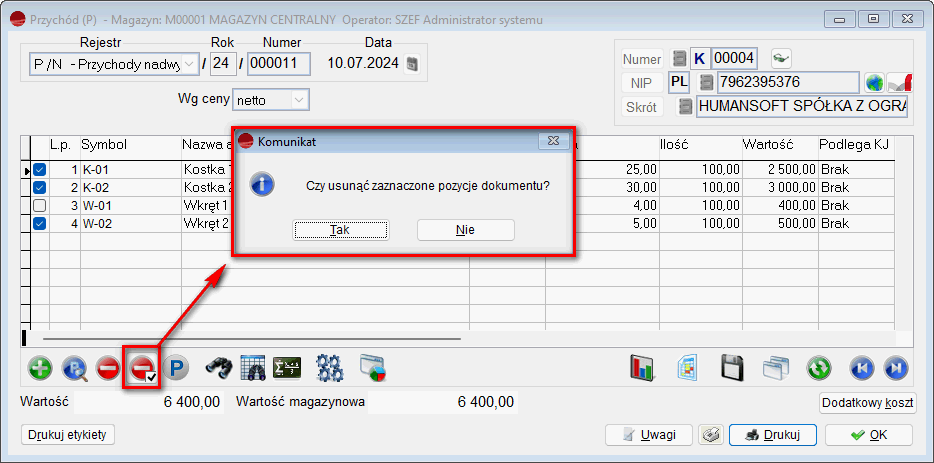
4. Zbiorowe usuwanie pozycji dokumentu RO
Na dokumencie rozliczeniowym RO, dodano możliwość zbiorowego usuwania zaznaczonych pozycji.
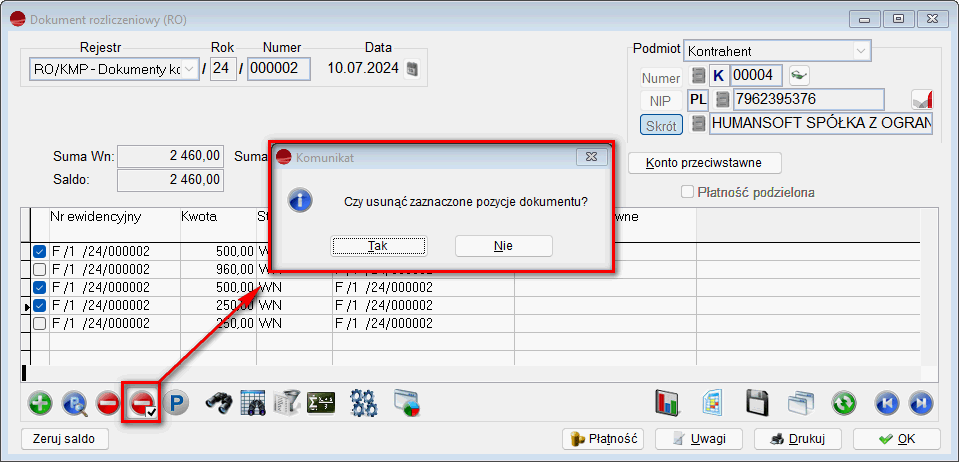
5. Kalkulator rabatu na dokumencie sprzedaży
W płatności dokumentu faktury sprzedaży F, dodano przycisk Kalkulator rabatu umiejscowiony obok opcji Rabat końcowy.
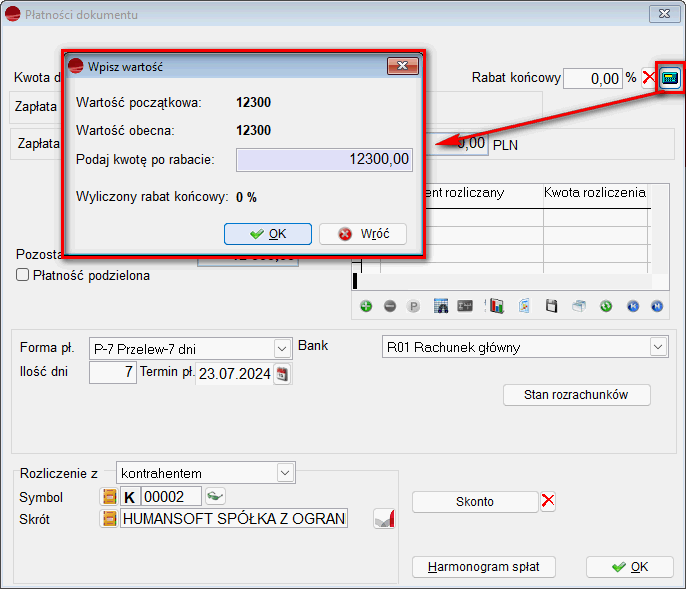
Po wybraniu kalkulatora można wprowadzić końcową kwotę faktury, która będzie odpowiednio przeliczona procentowo dla początkowej wartości.

Po zatwierdzeniu, w polu rabat końcowy pojawi się wyliczony w kalkulatorze rabat %.
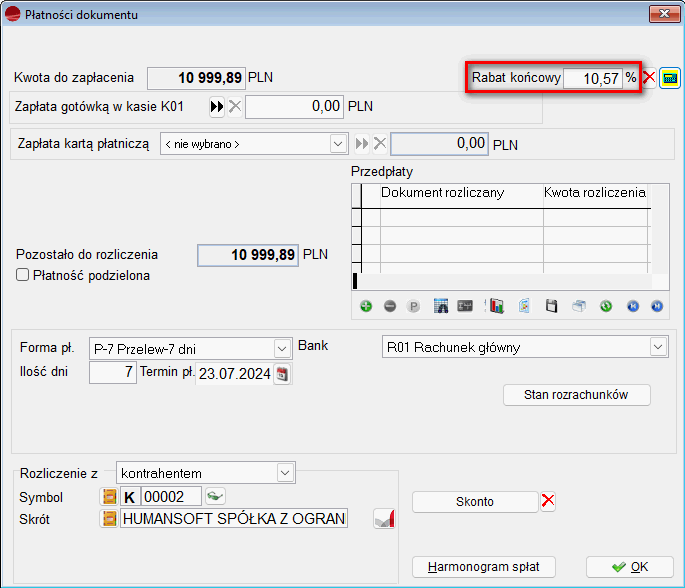
Przy pomocy przycisku X, następuje Zerowanie rabatu końcowego.
6. Usuwanie niedozwolonych znaków przy pobieraniu danych kontrahenta z GUS
Środki trwałe
1. Uzupełnienie kont w karcie Środka Trwałego
Podczas naliczania miesięcznej amortyzacji możliwe jest uzupełnienie kont w kartotece zaznaczonego środka trwałego. W związku z tym, do opcji dostępnych pod F12 w Naliczaniu miesięcznej amortyzacji, dodano funkcję Uzupełnienie kont w karcie środka trwałego.
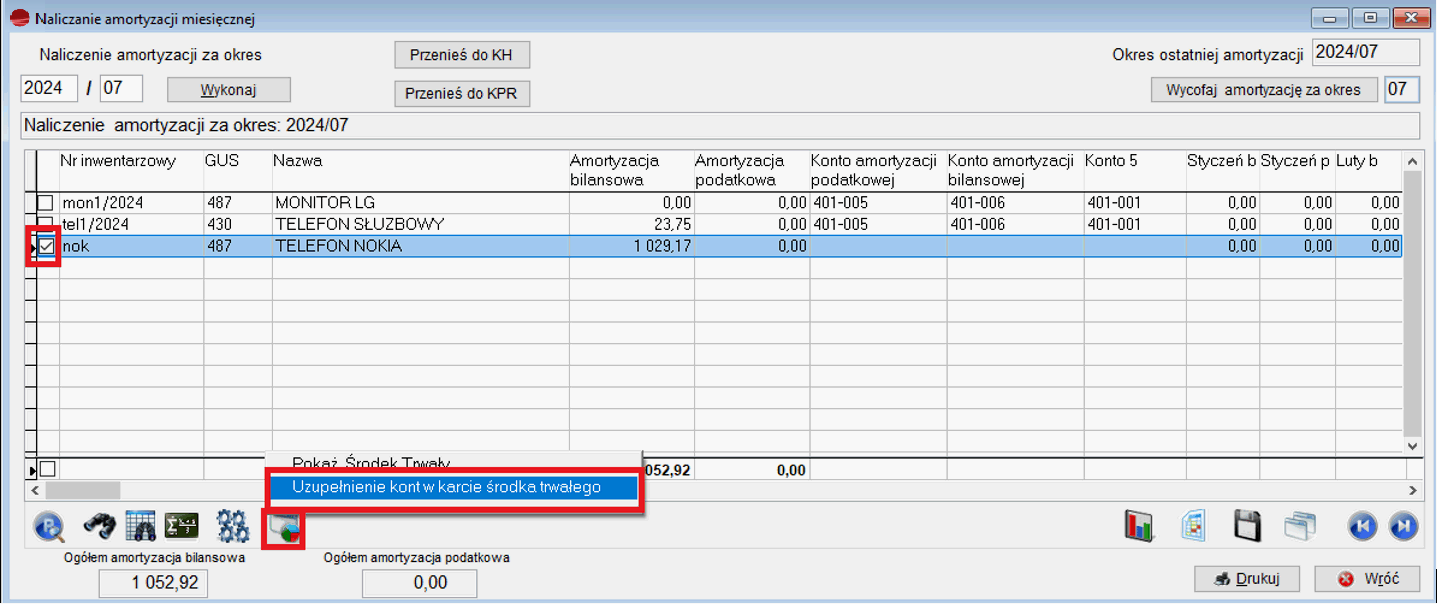
Po wyborze opisywanej opcji, pojawi się okno z kontami amortyzacji i umorzeń.
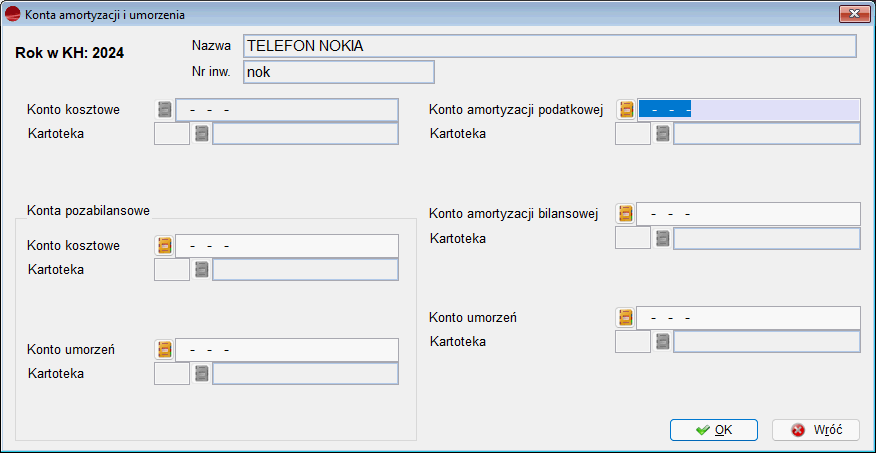
Po uzupełnieniu kont, dane zostaną zapisane w kartotece środka trwałego.
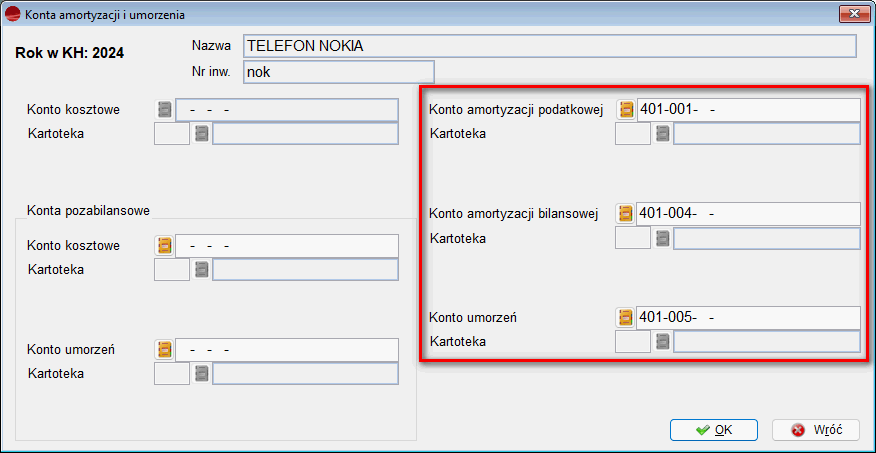
Konta amortyzacji podatkowej i bilansowej zostaną uzupełnione w odpowiednich kolumnach.
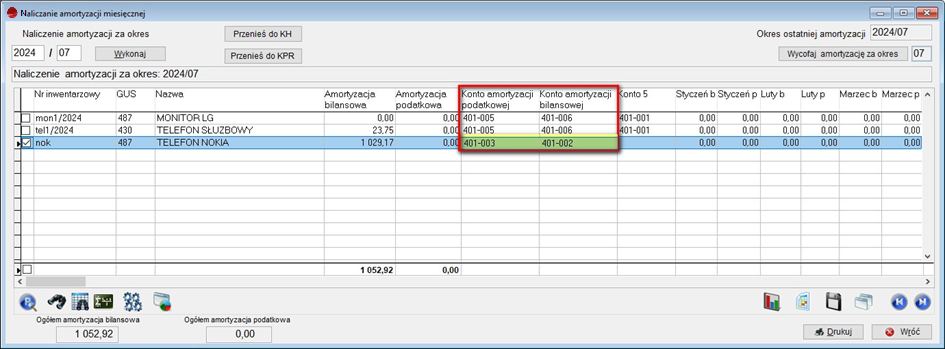
2. Podgląd zadekretowanego dokumentu pochodzącego z modułu Środki Trwałe
Dodano możliwość podglądu dokumentów pochodzących z modułu Środki trwałe: np. OT, WT, LT z poziomu dekretu w Księdze Handlowej.
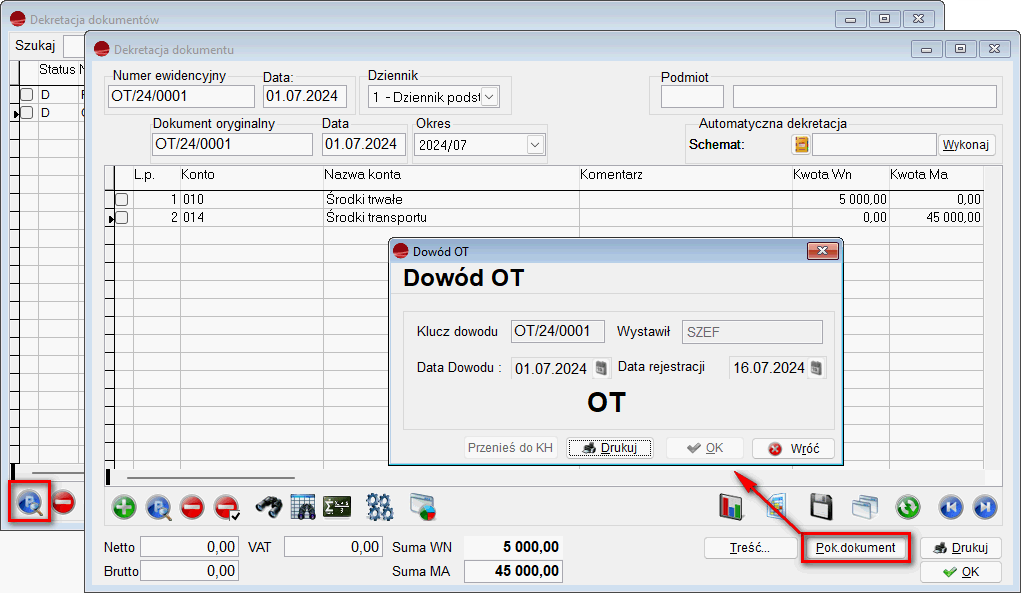
3. Otwarcie zamkniętego roku w module Środków Trwałych
W okresach środków trwałych, dostępnych w menu Środki Trwałe, dodano możliwość Cofnięcia roku.
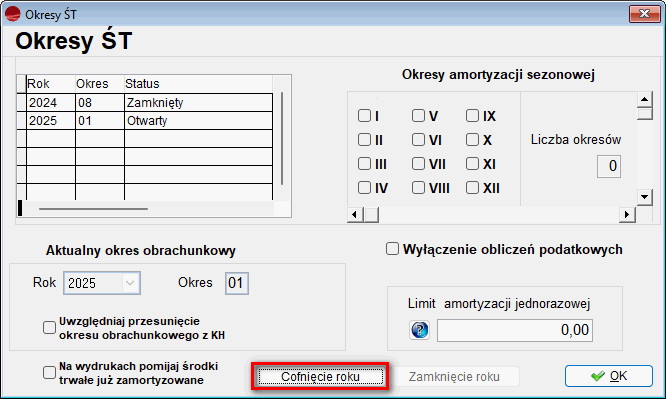
Po wybraniu tej opcji pojawi się komunikat Czy na pewno otworzyć zamknięty rok amortyzacji 2023?
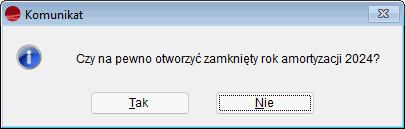
Jeśli TAK, pojawi się komunikat ostrzegający, że po wykonaniu tej operacji wszystkie dane z roku bieżącego zostaną bezpowrotnie usunięte.

Po wybraniu zatwierdzenia, nastąpi usunięcie danych z roku bieżącego oraz wgranie danych z poprzedniego okresu. Amortyzacja z roku poprzedniego będzie gotowa do edycji. Później należy ponownie Zamknąć rok, aby móc naliczać amortyzacje z roku bieżącego.
Jeśli istnieją dokumenty z roku, który ma zostać cofnięty w księdze handlowej, wówczas pojawi się stosowny komunikat.
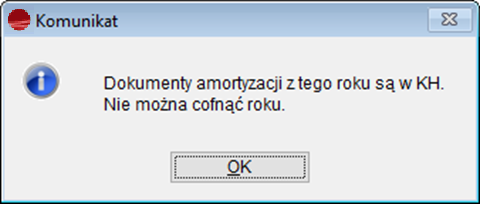
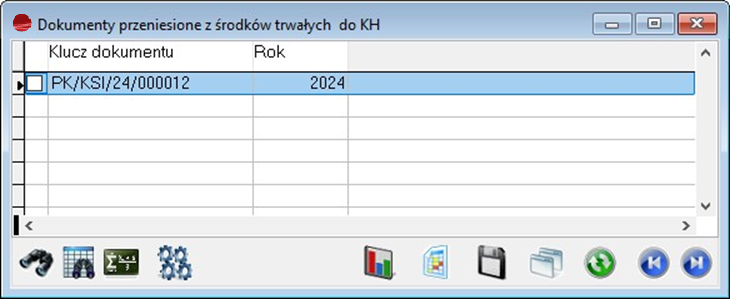
1. Uzupełnienie kont w karcie Środka Trwałego
Podczas naliczania miesięcznej amortyzacji możliwe jest uzupełnienie kont w kartotece zaznaczonego środka trwałego. W związku z tym, do opcji dostępnych pod F12 w Naliczaniu miesięcznej amortyzacji, dodano funkcję Uzupełnienie kont w karcie środka trwałego.
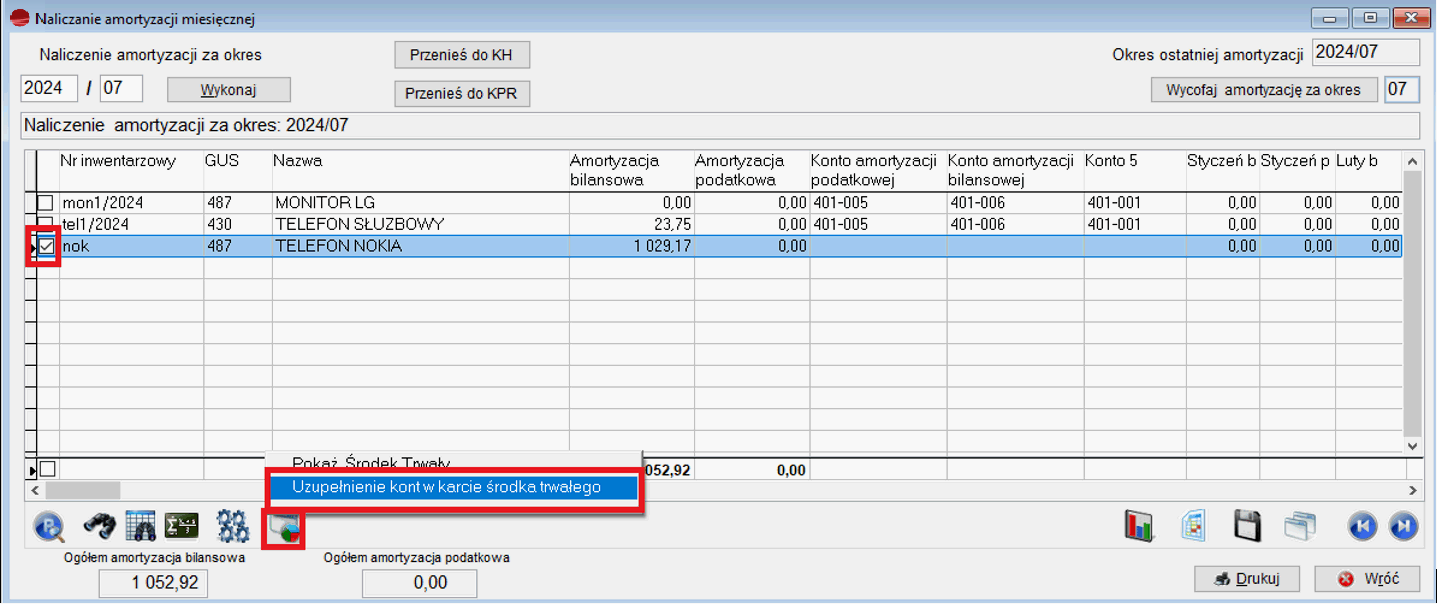
Po wyborze opisywanej opcji, pojawi się okno z kontami amortyzacji i umorzeń.
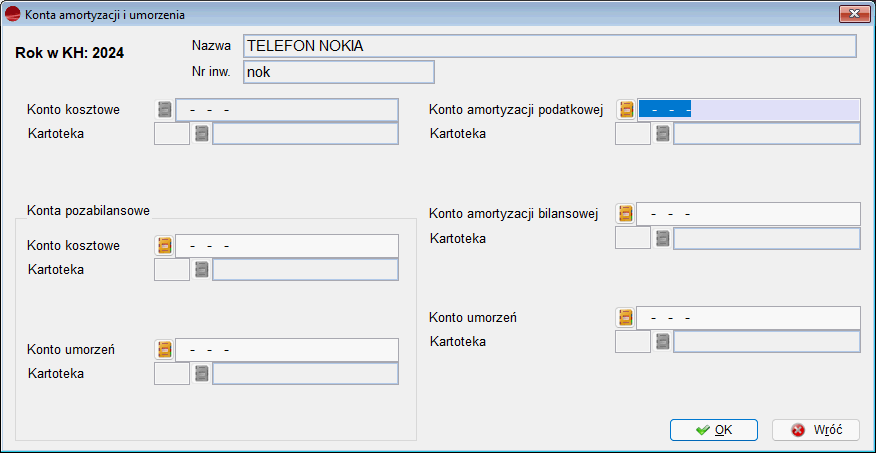
Po uzupełnieniu kont, dane zostaną zapisane w kartotece środka trwałego.
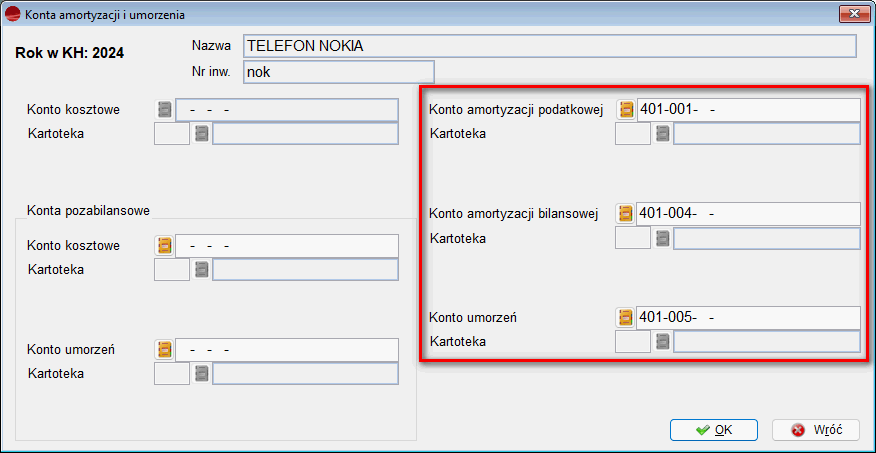
Konta amortyzacji podatkowej i bilansowej zostaną uzupełnione w odpowiednich kolumnach.
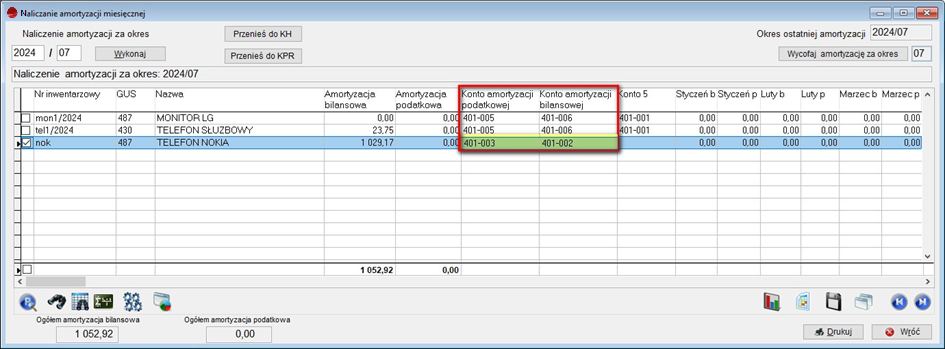
2. Podgląd zadekretowanego dokumentu pochodzącego z modułu Środki Trwałe
Dodano możliwość podglądu dokumentów pochodzących z modułu Środki trwałe: np. OT, WT, LT z poziomu dekretu w Księdze Handlowej.
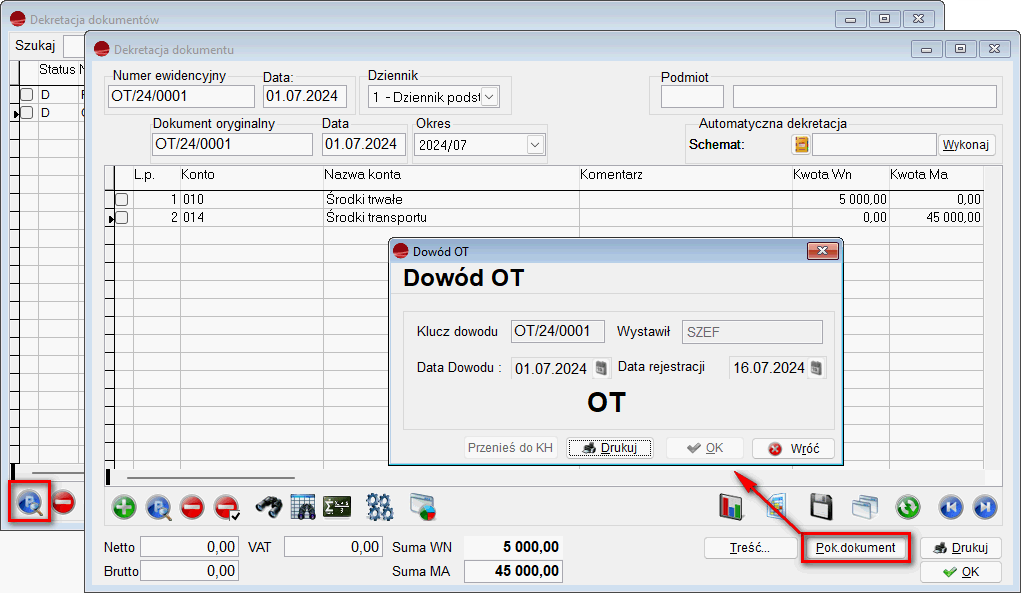
3. Otwarcie zamkniętego roku w module Środków Trwałych
W okresach środków trwałych, dostępnych w menu Środki Trwałe, dodano możliwość Cofnięcia roku.
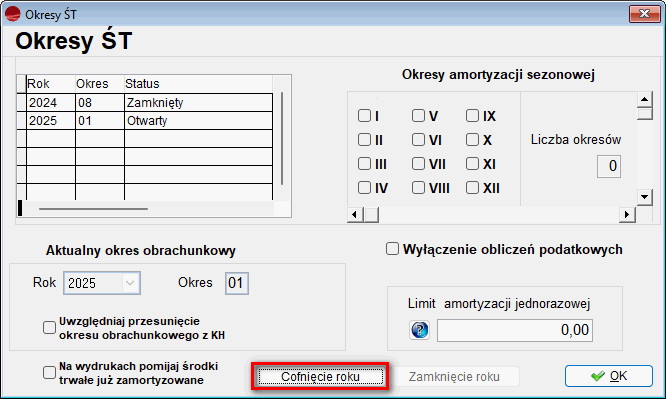
Po wybraniu tej opcji pojawi się komunikat Czy na pewno otworzyć zamknięty rok amortyzacji 2023?
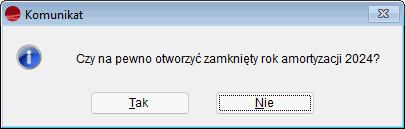
Jeśli TAK, pojawi się komunikat ostrzegający, że po wykonaniu tej operacji wszystkie dane z roku bieżącego zostaną bezpowrotnie usunięte.

Po wybraniu zatwierdzenia, nastąpi usunięcie danych z roku bieżącego oraz wgranie danych z poprzedniego okresu. Amortyzacja z roku poprzedniego będzie gotowa do edycji. Później należy ponownie Zamknąć rok, aby móc naliczać amortyzacje z roku bieżącego.
Jeśli istnieją dokumenty z roku, który ma zostać cofnięty w księdze handlowej, wówczas pojawi się stosowny komunikat.
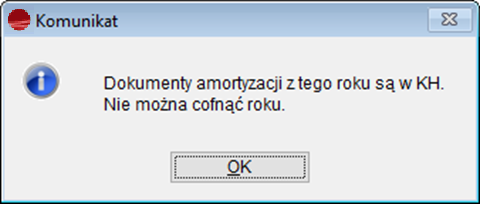
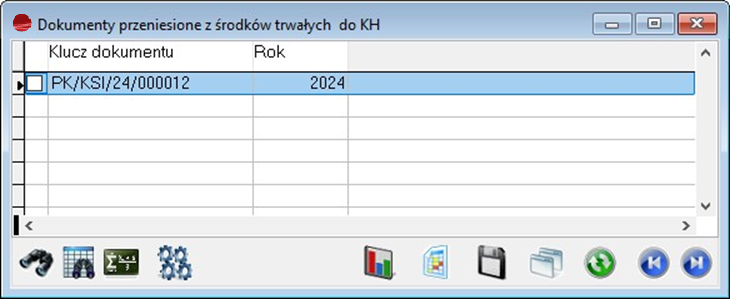
Księga handlowa
1. Puste sprawozdania księgowe z typem fabrycznym
Dodano możliwość utworzenia pustego sprawozdania księgowego z typem fabrycznym, bez konieczności usuwania poszczególnych pozycji.
Dotychczas, aby zachować prawidłowy typ sprawozdania, który jest wymagany m.in. przy wskazywaniu do e-sprawozdania, konieczne było utworzenie konkretnego sprawozdania, usunięcie z niego pozycji i zbudowanie go od nowa.
Obecnie, po wejściu w menu Księga Handlowa i wyborze opcji Sprawozdania księgowe,
przy dodawaniu odpowiedniego sprawozdania, dostępne są trzy opcje:
- wypełnić definicję punktami wybranego sprawozdania księgowego? – opcja dostępna do tej pory,
- zaczytać puste sprawozdanie wybranego typu – nowa opcja,
- anulować akcję – opcja dostępna do tej pory.
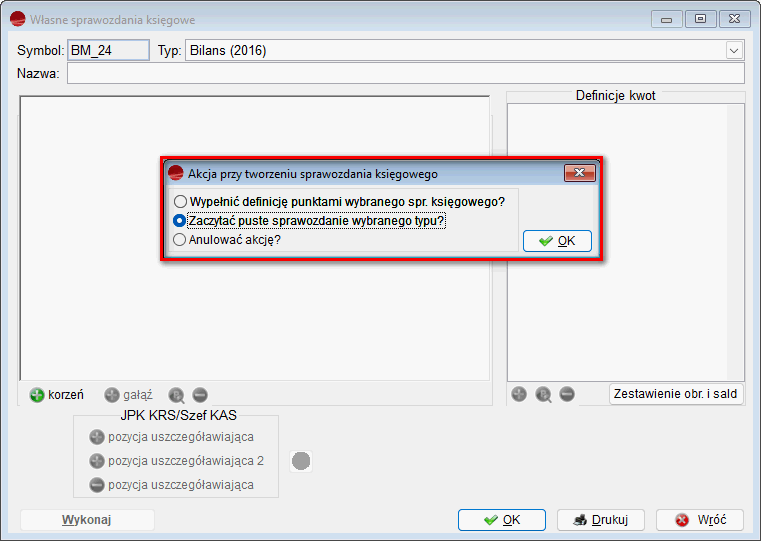
Po wyborze drugiej opcji, program stworzy puste sprawozdanie o symbolu BM_24, które będzie miało TYP_SPR = BJ_2016 i które będzie można samodzielnie zbudować.
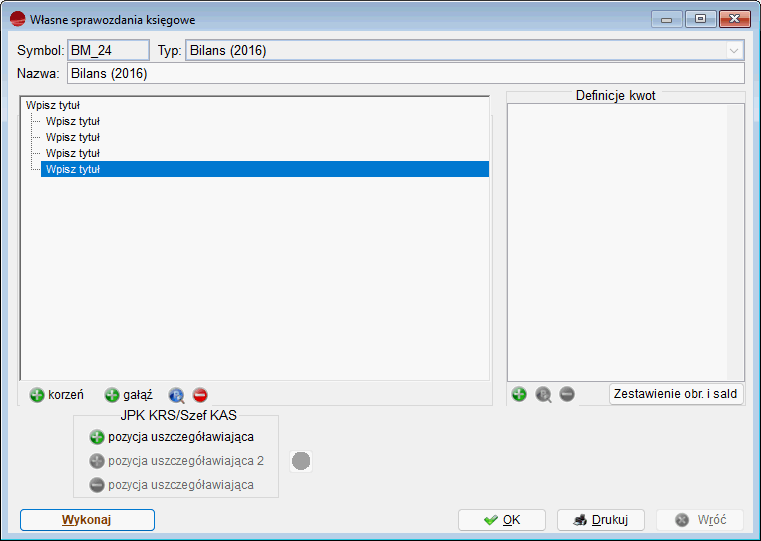

2. JPK_KR_PD
Od stycznia 2025 roku, podatnicy objęci podatkiem CIT, będą zobowiązani
do prowadzenia ksiąg rachunkowych w formie elektronicznej i wysyłania ich w takiej formie do Urzędu Skarbowego. Jest to tzw. JPK_CIT.
W związku z tym, w wersji 3.83, wprowadzone zostały pierwsze zmiany, umożliwiające wstępne przygotowanie pliku JPK_KR_PD.
2.1. Wzorce sprawozdań księgowych do JPK_KR_PD
Do opcji Sprawozdania księgowe, dostępnych w menu Księga Handlowa dodano wzorce sprawozdań księgowych dedykowane do struktury logicznej JPK_KR_PD v1:
- JPK_KR_PD (v1) – Bilans – firmy pozostałe – CT2FPBI,
- JPK_KR_PD (v1) – RZiS – firmy pozostałe – CT2FPRZ,
- JPK_KR_PD (v1) – Inne pola CIT – firmy pozostałe – CT2FPPO (niektóre pola występujące w CIT wymagane w strukturze),
- JPK_KR_PD (v1) – rozliczenie podatku dochodowego na zasadach ogólnych CT2ZASO,
- JPK_KR_PD (v1) – Bilans – organizacje pożytku publicznego CT2PPBI,
- JPK_KR_PD (v1) – RZiS – organizacje pożytku publicznego CT2PPRZ,
- JPK_KR_PD (v1) – Inne pola CIT – CT2PPIN organizacje pożytku publicznego (niektóre pola występujące w CIT wymagane w strukturze).
Sprawozdania działają analogiczne jak inne tego typu dokumenty dostępne w systemie. Oznacza to, że po stworzeniu struktury drzewiastej, możliwe jest podpięcie definicji kwoty w punkcie sprawozdania.
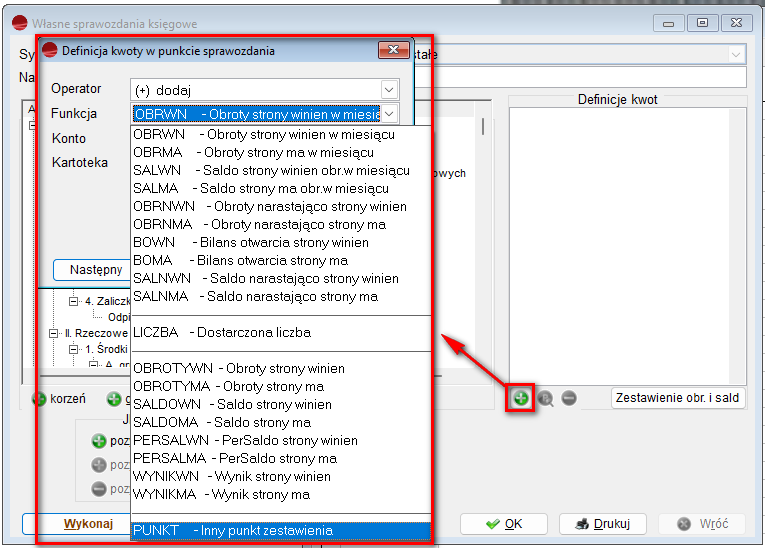
2.2. Ewidencja CIT w formacie JPK
Do menu Księgi Handlowej dodano, opcję Ewidencja CIT w formacie JPK.
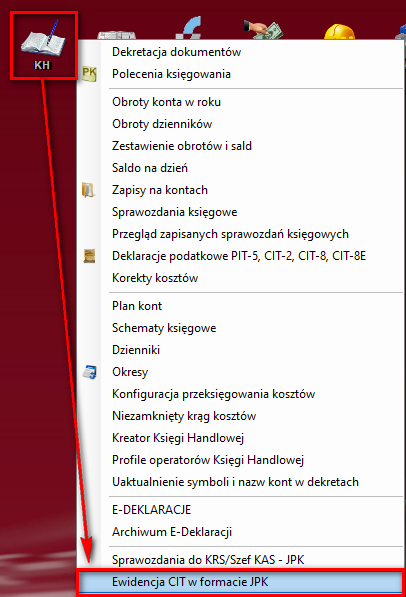
Po jej wyborze, dostępna jest lista dokumentów z funkcjonalnością przycisków D (Dodaj), P (Popraw), U (Usuń) wraz z filtrami fabrycznymi.
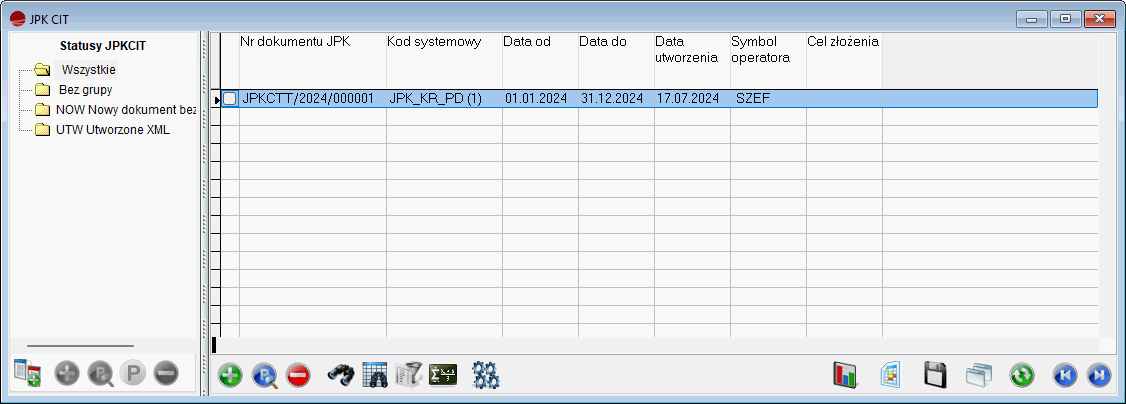
Na formularzu dokumentu należy wskazać rok i wówczas domyślnie podpowiadany jest zakres dat od – do, który można zmienić.
Aby wygenerować plik XML, należy wskazać co najmniej jedno sprawozdanie wcześniej zdefiniowane w systemie:
- Bilans – CT2FPBI (dla firm pozostałych),
- RZiS – CT2FPRZ (dla firm pozostałych),
- Inne pola CIT – CT2FPPO (dla firm pozostałych),
- Bilans – CT2PPBI (dla organizacji pożytku publicznego),
- RZiS – CT2PPRZ (dla organizacji pożytku publicznego),
- Inne pola CIT – CT2PPIN (dla organizacji pożytku publicznego),
- plus do tego jedno wspólne sprawozdanie dla powyższych firm: CT2ZASO – rozliczenie podatku dochodowego na zasadach ogólnych.
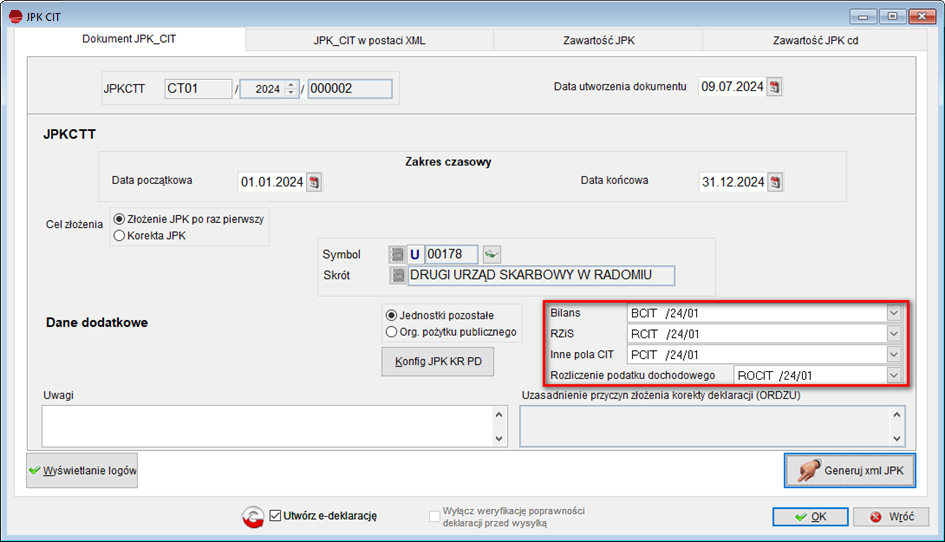
Wskazanie sprawozdań wymagane jest z uwagi na strukturę logiczną.
UWAGA!!!
W sekcji dotyczącej Zestawienia Obrotów i Sald należy przy każdym koncie wskazać pozycję tego konta w sprawozdaniu, natomiast wielokrotne wskazanie tego samego konta spowoduje wybranie tylko jednej pozycji.
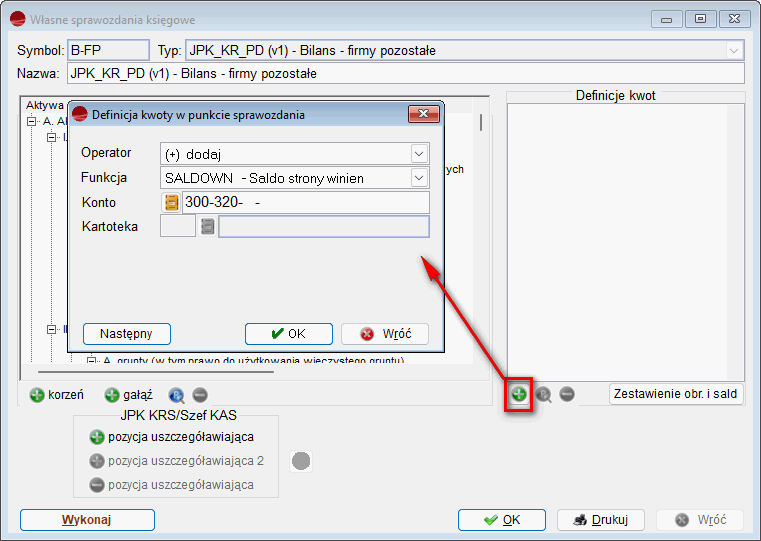
UWAGA!!!
Wysyłka pliku JPK_KR_PD na tą chwilę nie jest obsłużona.
3. ZOiS – rok i okres
W Zestawieniu obrotów i sald, po wybraniu opcji Analiza zapisów na koncie dostępnej pod F12, od razu wypełniany jest rok oraz okresy OD – DO z danych wybranych w nagłówku ZOiS.
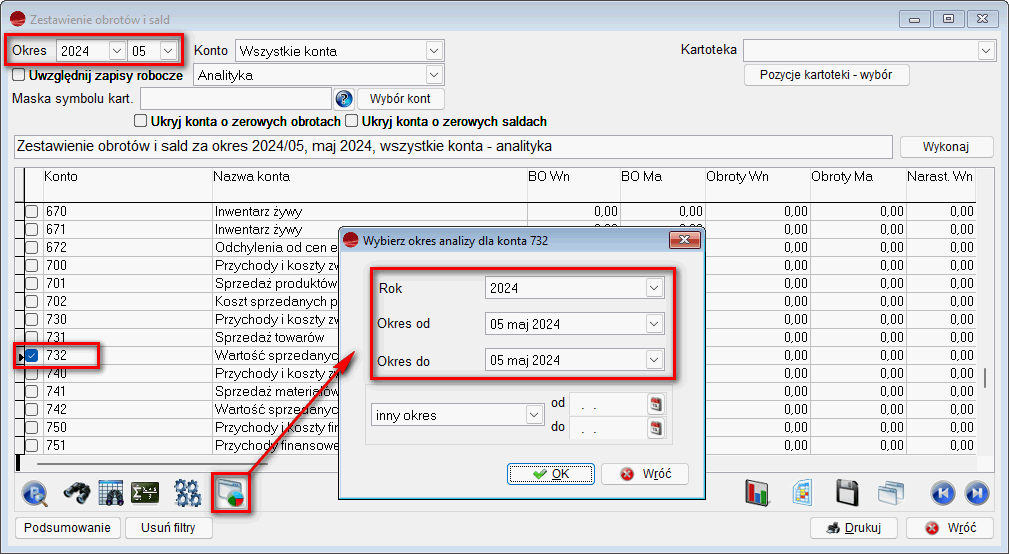
4. Usuwanie zaznaczonych w Planie kont
Na liście planu kont dodano przycisk do zbiorowego usuwania kont – Usuń zaznaczone.
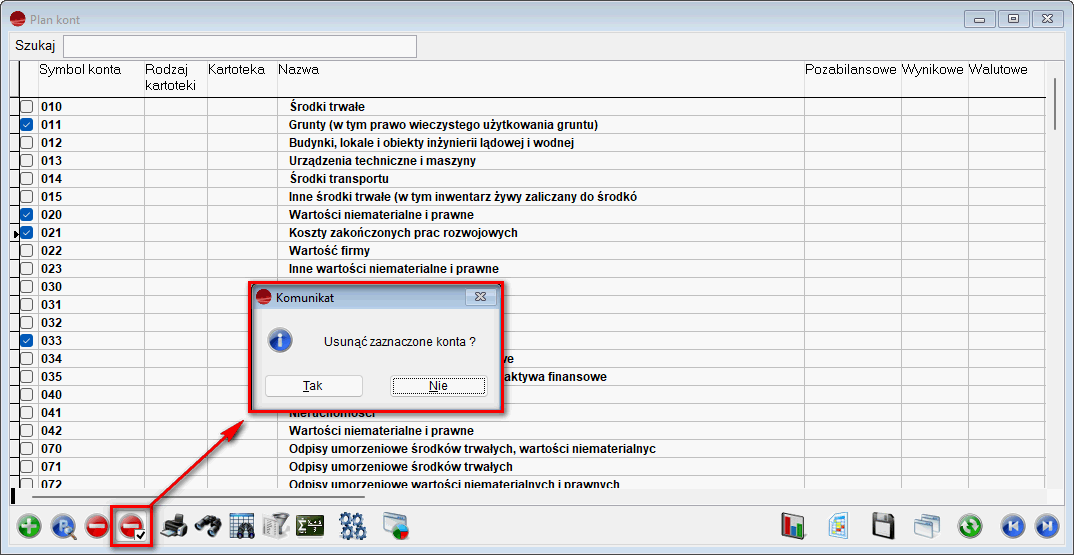
UWAGA!!!
Ze względu na hierarchię drzewiastą, usuwanie odbywa się w kolejności odwrotnej
wg indeksu symbol konta.
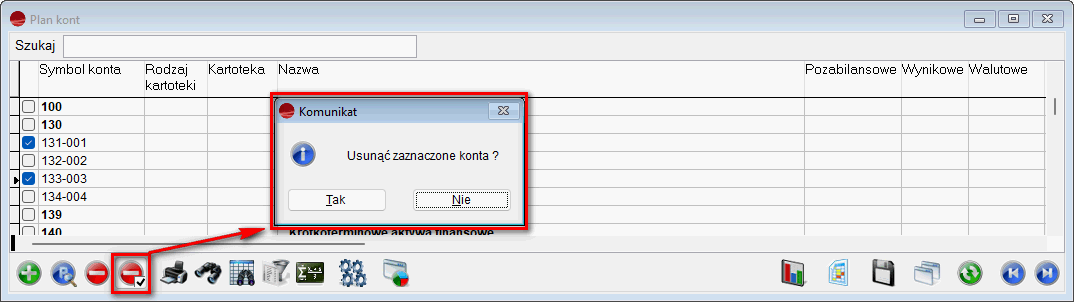
W przypadku, gdy wszystkich kont nie da się usunąć, pojawi się komunikat podsumowujący. Log zawiera wpisy kont w kolejności odwrotnej (od konta najniżej osadzonego w hierarchii do najwyżej).
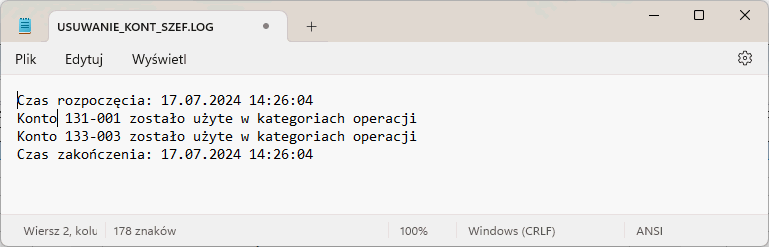
Zachowane zostały wszelkie ograniczenia tak jak w przypadku usuwania pojedynczego konta.
5. Plan kont – filtr Konta nieprzypisane
Do filtrów dostępnych pod F8 na liście Planu kont, dodano opcję Konta nieprzypisane.
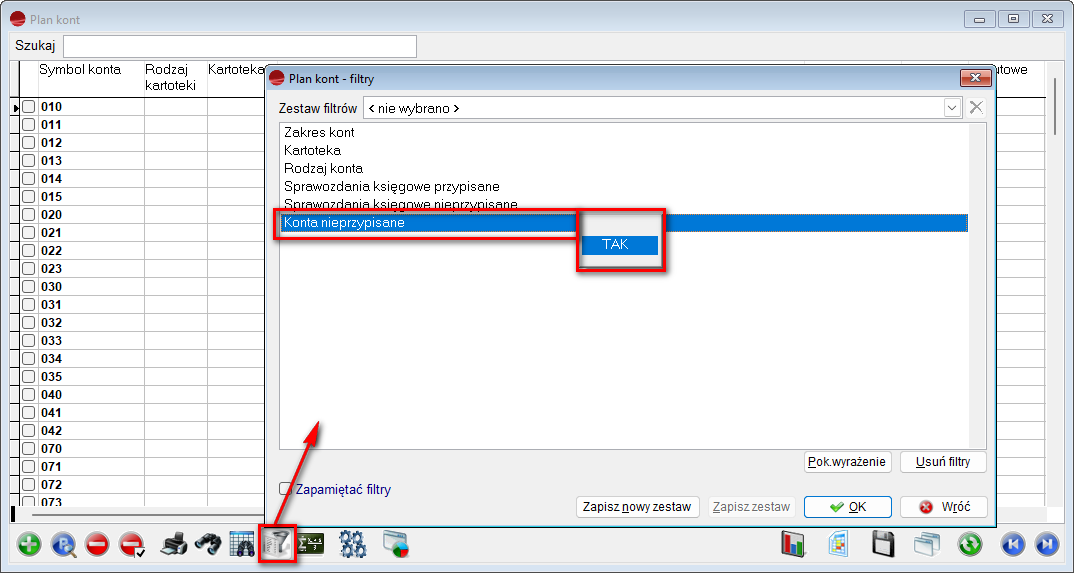
Po wyborze opcji TAK, na liście kont pojawią się tylko te konta, które nigdzie nie są przypisane oraz konta, które nie mają tzw. podkont.
6. Zmiana daty księgowania
Dodano możliwość zmiany daty dokumentu przed jego zaksięgowaniem w module KH. Zanim dokument zostanie zaksięgowany, program zapyta, czy zmienić datę księgowania.
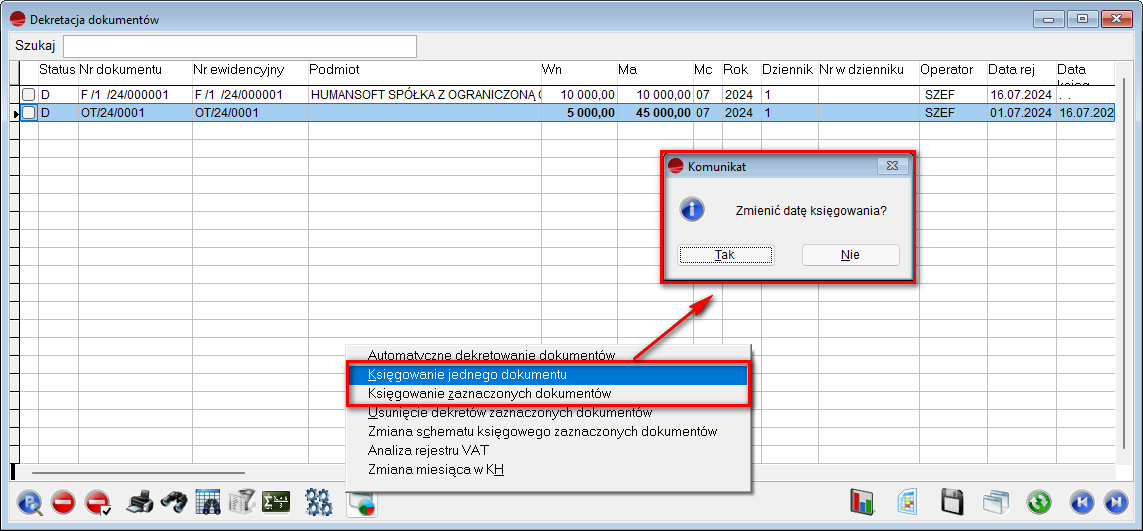
Po wybraniu przycisku Tak, zostanie wyświetlone okno z kalendarzem.
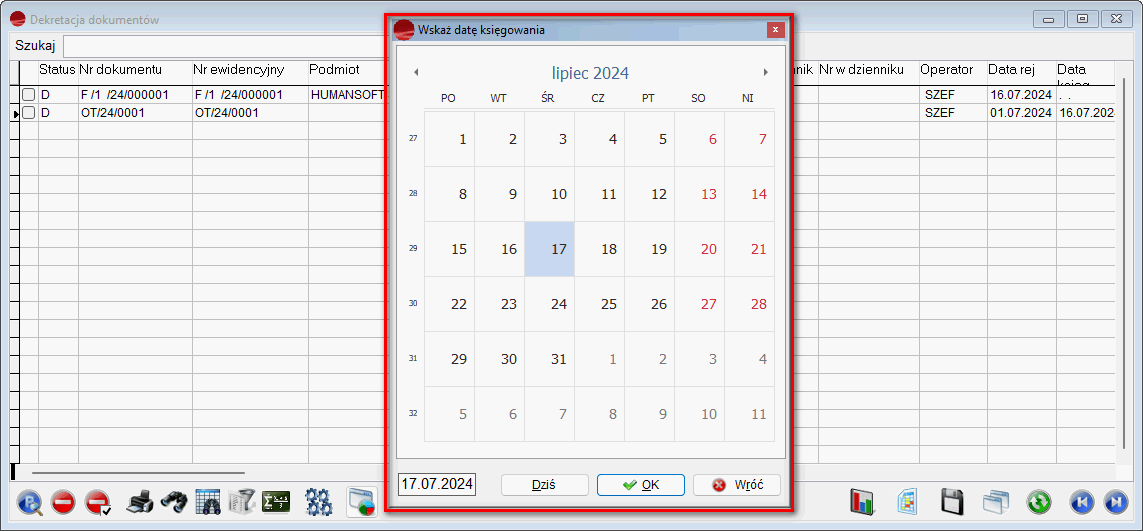
Natomiast wybierając przycisk Nie, program zaksięguje wybrany dokument według daty wskazane w dokumencie.
7. Przeniesienie dokumentów do KH – automatyczna dekretacja
Na formularzu Przenoszenia dokumentów do KH, dostępnego w menu Administracja, został dodany znacznik Automatyczna dekretacja.
Po zaznaczeniu znacznika i zatwierdzeniu przygotowanych dokumentów, następuje ich przeniesienie do Księgi Handlowej oraz dekretacja.
Jeśli w wyniku zostanie zwrócony błąd, operator otrzyma odpowiedni komunikat na ekranie.
Np. w przypadku braku wskazanego schematu księgowania w definicji dokumentu sprzedaży.
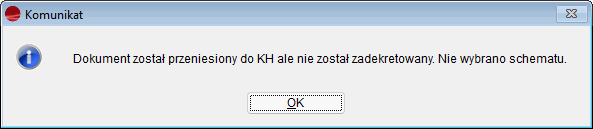
Podczas prawidłowego przeniesienia dokumentów do księgi handlowej pojawi się stosowny komunikat.
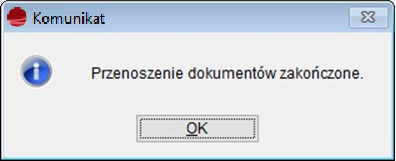
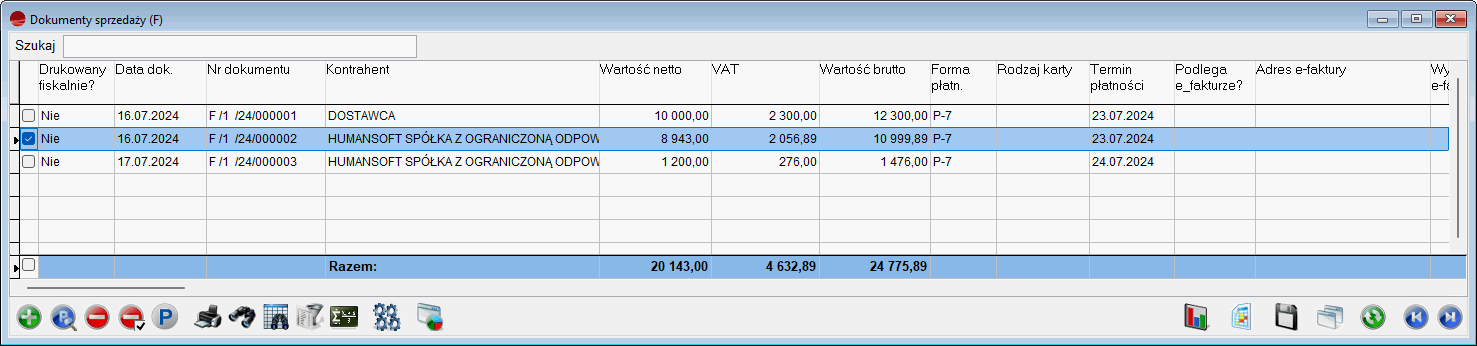
1. Puste sprawozdania księgowe z typem fabrycznym
Dodano możliwość utworzenia pustego sprawozdania księgowego z typem fabrycznym, bez konieczności usuwania poszczególnych pozycji.
Dotychczas, aby zachować prawidłowy typ sprawozdania, który jest wymagany m.in. przy wskazywaniu do e-sprawozdania, konieczne było utworzenie konkretnego sprawozdania, usunięcie z niego pozycji i zbudowanie go od nowa.
Obecnie, po wejściu w menu Księga Handlowa i wyborze opcji Sprawozdania księgowe,
przy dodawaniu odpowiedniego sprawozdania, dostępne są trzy opcje:
- wypełnić definicję punktami wybranego sprawozdania księgowego? – opcja dostępna do tej pory,
- zaczytać puste sprawozdanie wybranego typu – nowa opcja,
- anulować akcję – opcja dostępna do tej pory.
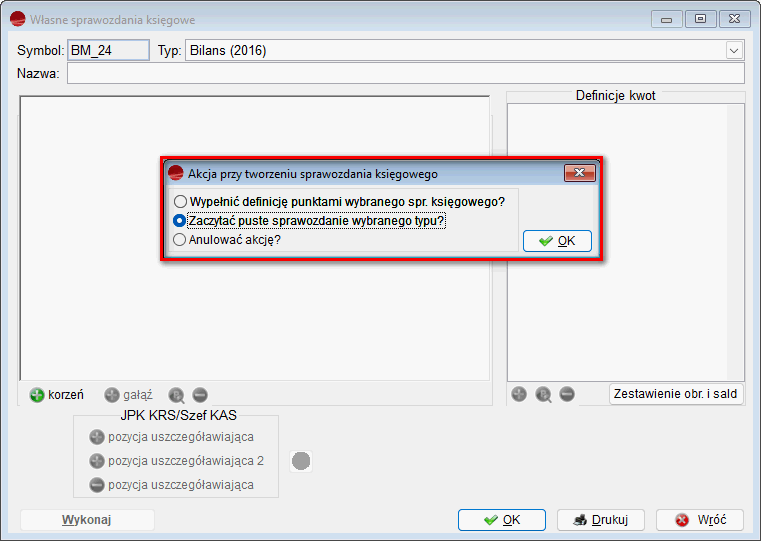
Po wyborze drugiej opcji, program stworzy puste sprawozdanie o symbolu BM_24, które będzie miało TYP_SPR = BJ_2016 i które będzie można samodzielnie zbudować.
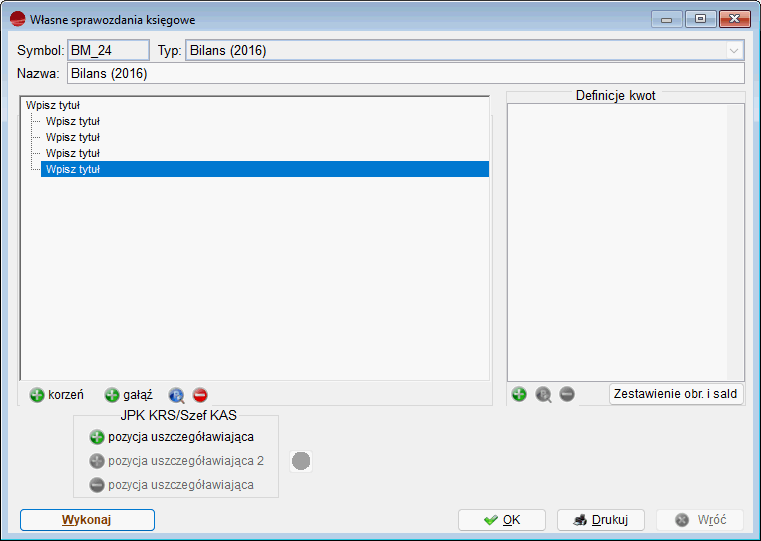
2. JPK_KR_PD
Od stycznia 2025 roku, podatnicy objęci podatkiem CIT, będą zobowiązani
do prowadzenia ksiąg rachunkowych w formie elektronicznej i wysyłania ich w takiej formie do Urzędu Skarbowego. Jest to tzw. JPK_CIT.
W związku z tym, w wersji 3.83, wprowadzone zostały pierwsze zmiany, umożliwiające wstępne przygotowanie pliku JPK_KR_PD.
2.1. Wzorce sprawozdań księgowych do JPK_KR_PD
Do opcji Sprawozdania księgowe, dostępnych w menu Księga Handlowa dodano wzorce sprawozdań księgowych dedykowane do struktury logicznej JPK_KR_PD v1:
- JPK_KR_PD (v1) – Bilans – firmy pozostałe – CT2FPBI,
- JPK_KR_PD (v1) – RZiS – firmy pozostałe – CT2FPRZ,
- JPK_KR_PD (v1) – Inne pola CIT – firmy pozostałe – CT2FPPO (niektóre pola występujące w CIT wymagane w strukturze),
- JPK_KR_PD (v1) – rozliczenie podatku dochodowego na zasadach ogólnych CT2ZASO,
- JPK_KR_PD (v1) – Bilans – organizacje pożytku publicznego CT2PPBI,
- JPK_KR_PD (v1) – RZiS – organizacje pożytku publicznego CT2PPRZ,
- JPK_KR_PD (v1) – Inne pola CIT – CT2PPIN organizacje pożytku publicznego (niektóre pola występujące w CIT wymagane w strukturze).
Sprawozdania działają analogiczne jak inne tego typu dokumenty dostępne w systemie. Oznacza to, że po stworzeniu struktury drzewiastej, możliwe jest podpięcie definicji kwoty w punkcie sprawozdania.
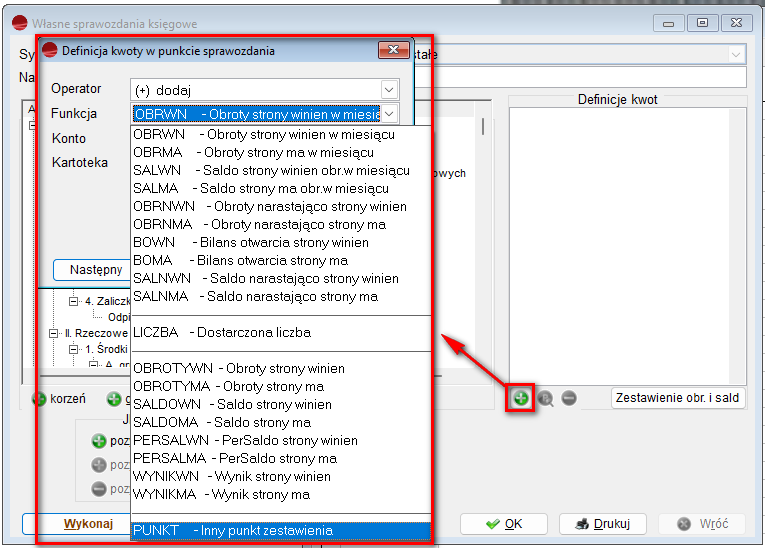
2.2. Ewidencja CIT w formacie JPK
Do menu Księgi Handlowej dodano, opcję Ewidencja CIT w formacie JPK.
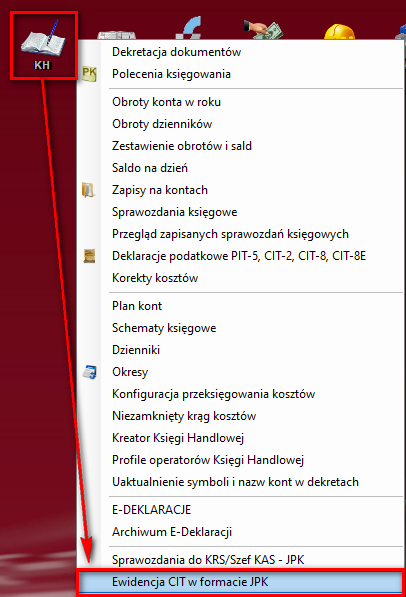
Po jej wyborze, dostępna jest lista dokumentów z funkcjonalnością przycisków D (Dodaj), P (Popraw), U (Usuń) wraz z filtrami fabrycznymi.
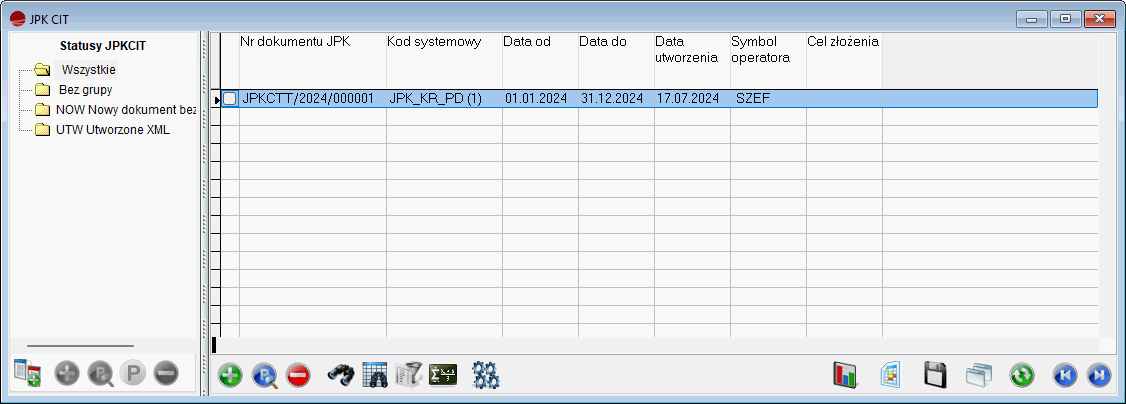
Na formularzu dokumentu należy wskazać rok i wówczas domyślnie podpowiadany jest zakres dat od – do, który można zmienić.
Aby wygenerować plik XML, należy wskazać co najmniej jedno sprawozdanie wcześniej zdefiniowane w systemie:
- Bilans – CT2FPBI (dla firm pozostałych),
- RZiS – CT2FPRZ (dla firm pozostałych),
- Inne pola CIT – CT2FPPO (dla firm pozostałych),
- Bilans – CT2PPBI (dla organizacji pożytku publicznego),
- RZiS – CT2PPRZ (dla organizacji pożytku publicznego),
- Inne pola CIT – CT2PPIN (dla organizacji pożytku publicznego),
- plus do tego jedno wspólne sprawozdanie dla powyższych firm: CT2ZASO – rozliczenie podatku dochodowego na zasadach ogólnych.
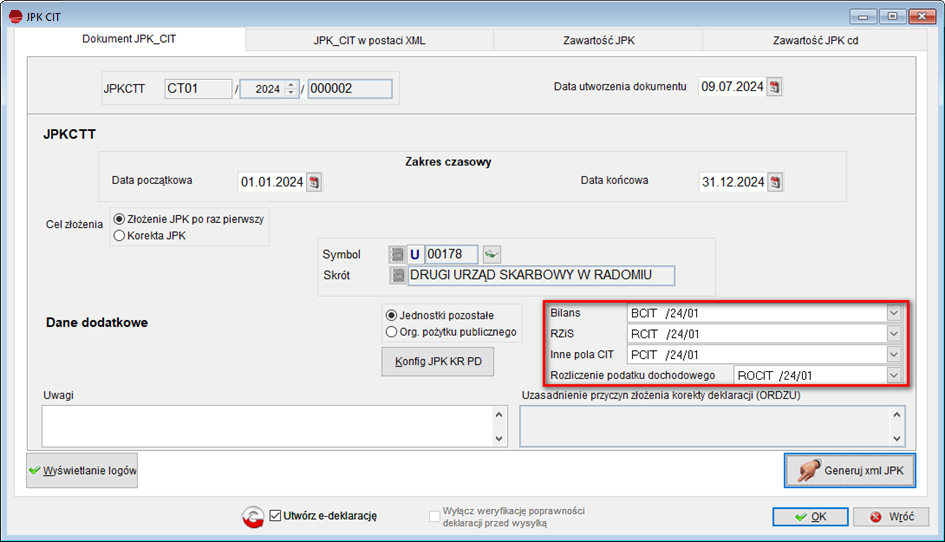
Wskazanie sprawozdań wymagane jest z uwagi na strukturę logiczną.
UWAGA!!!
W sekcji dotyczącej Zestawienia Obrotów i Sald należy przy każdym koncie wskazać pozycję tego konta w sprawozdaniu, natomiast wielokrotne wskazanie tego samego konta spowoduje wybranie tylko jednej pozycji.
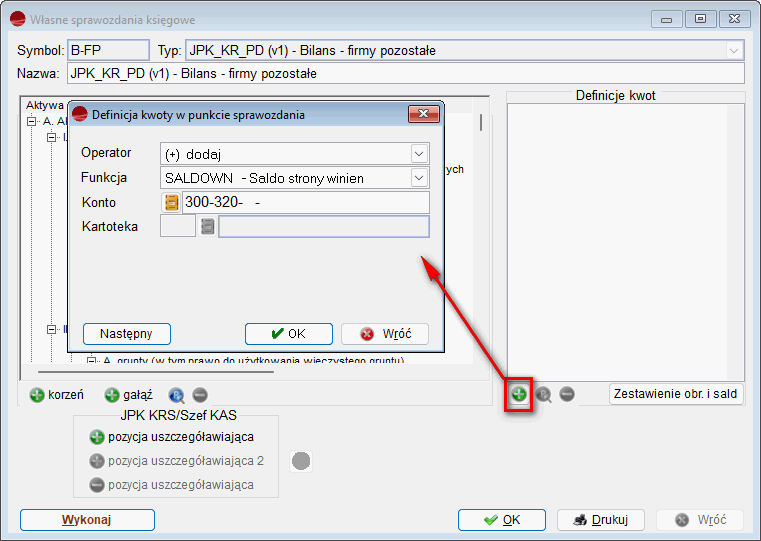
UWAGA!!!
Wysyłka pliku JPK_KR_PD na tą chwilę nie jest obsłużona.
3. ZOiS – rok i okres
W Zestawieniu obrotów i sald, po wybraniu opcji Analiza zapisów na koncie dostępnej pod F12, od razu wypełniany jest rok oraz okresy OD – DO z danych wybranych w nagłówku ZOiS.
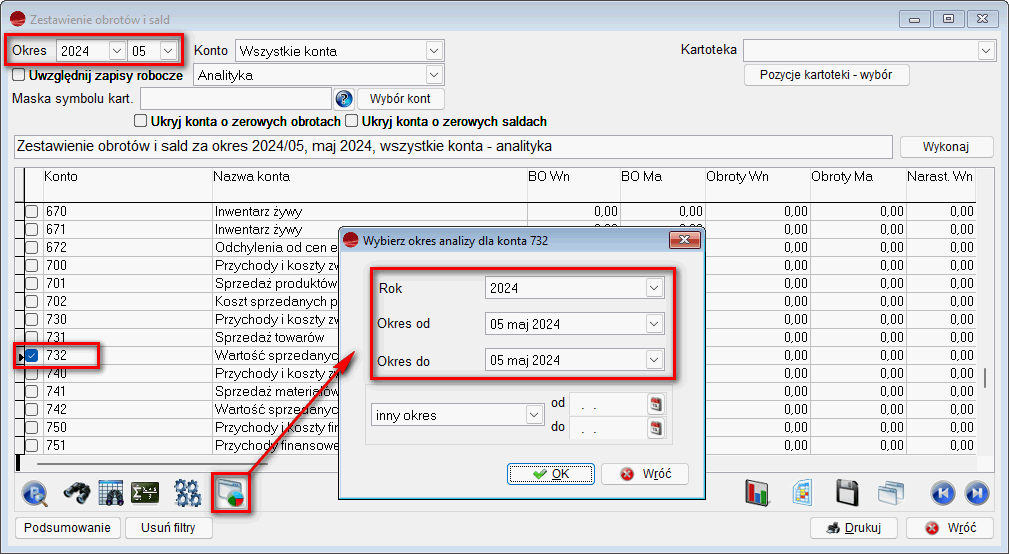
4. Usuwanie zaznaczonych w Planie kont
Na liście planu kont dodano przycisk do zbiorowego usuwania kont – Usuń zaznaczone.
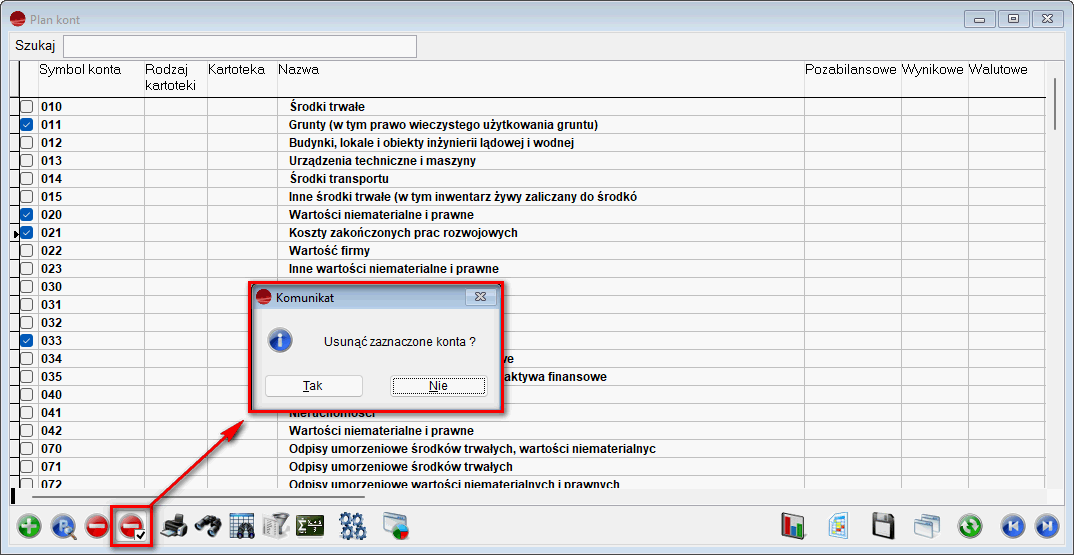
UWAGA!!!
Ze względu na hierarchię drzewiastą, usuwanie odbywa się w kolejności odwrotnej
wg indeksu symbol konta.
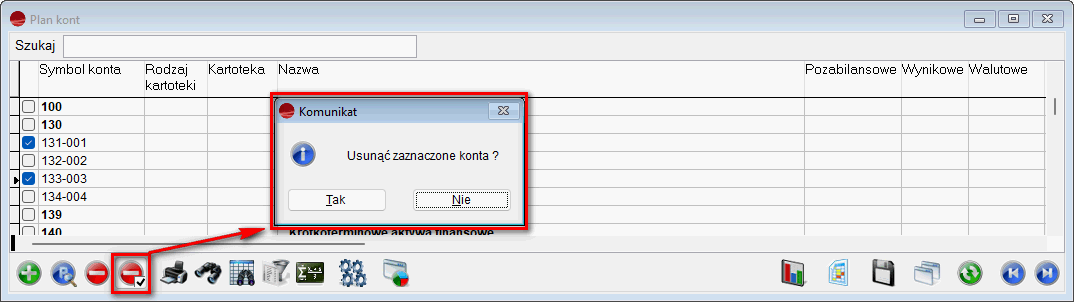
W przypadku, gdy wszystkich kont nie da się usunąć, pojawi się komunikat podsumowujący. Log zawiera wpisy kont w kolejności odwrotnej (od konta najniżej osadzonego w hierarchii do najwyżej).
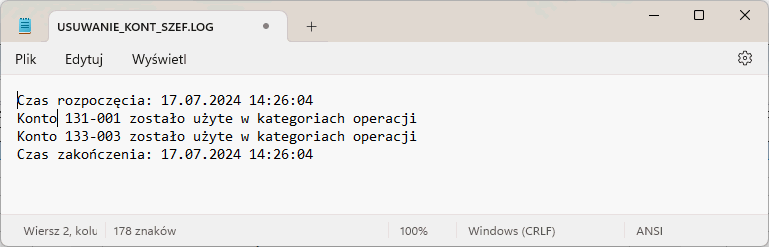
Zachowane zostały wszelkie ograniczenia tak jak w przypadku usuwania pojedynczego konta.
5. Plan kont – filtr Konta nieprzypisane
Do filtrów dostępnych pod F8 na liście Planu kont, dodano opcję Konta nieprzypisane.
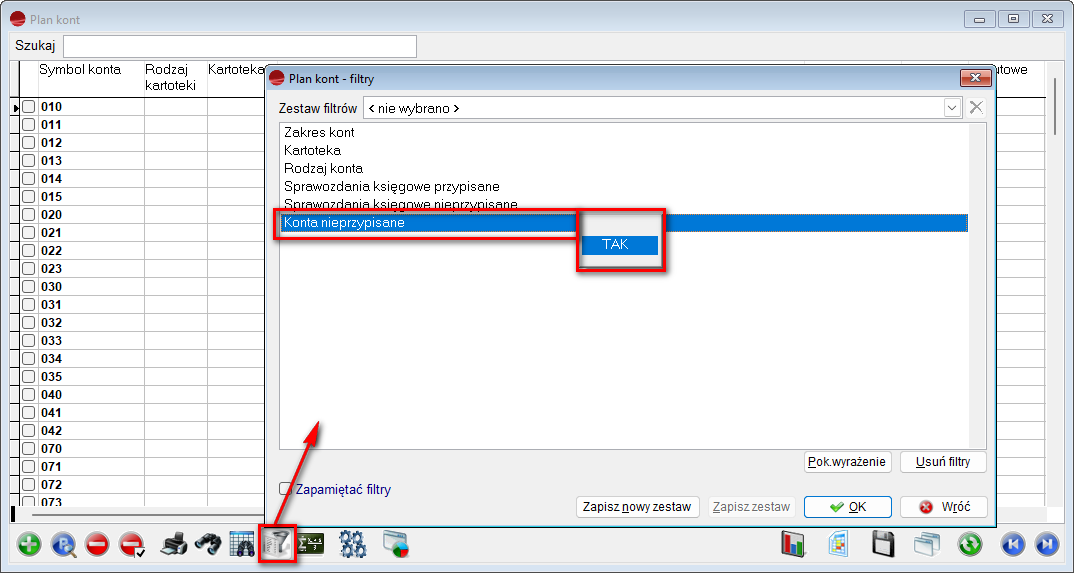
Po wyborze opcji TAK, na liście kont pojawią się tylko te konta, które nigdzie nie są przypisane oraz konta, które nie mają tzw. podkont.
6. Zmiana daty księgowania
Dodano możliwość zmiany daty dokumentu przed jego zaksięgowaniem w module KH. Zanim dokument zostanie zaksięgowany, program zapyta, czy zmienić datę księgowania.
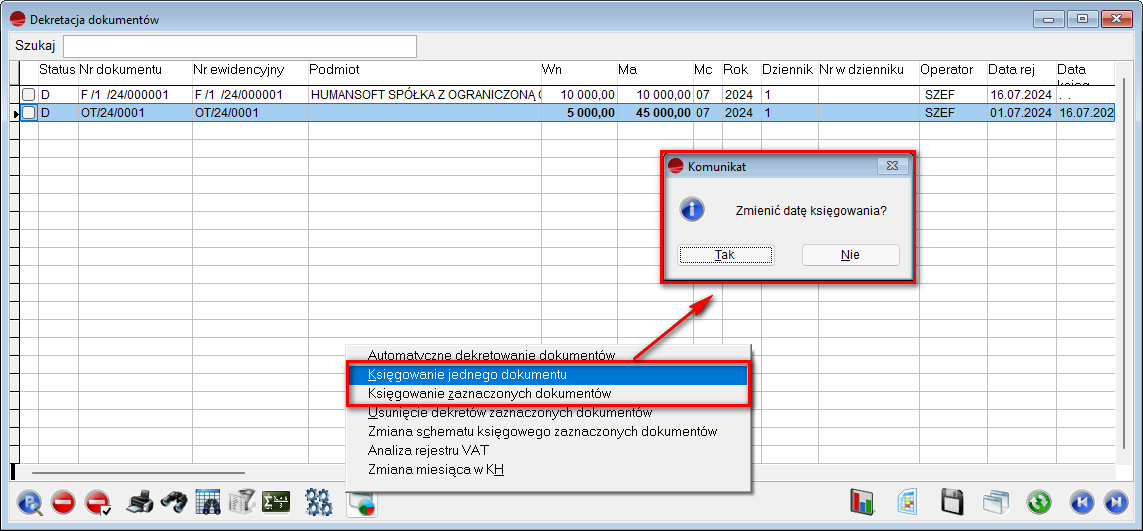
Po wybraniu przycisku Tak, zostanie wyświetlone okno z kalendarzem.
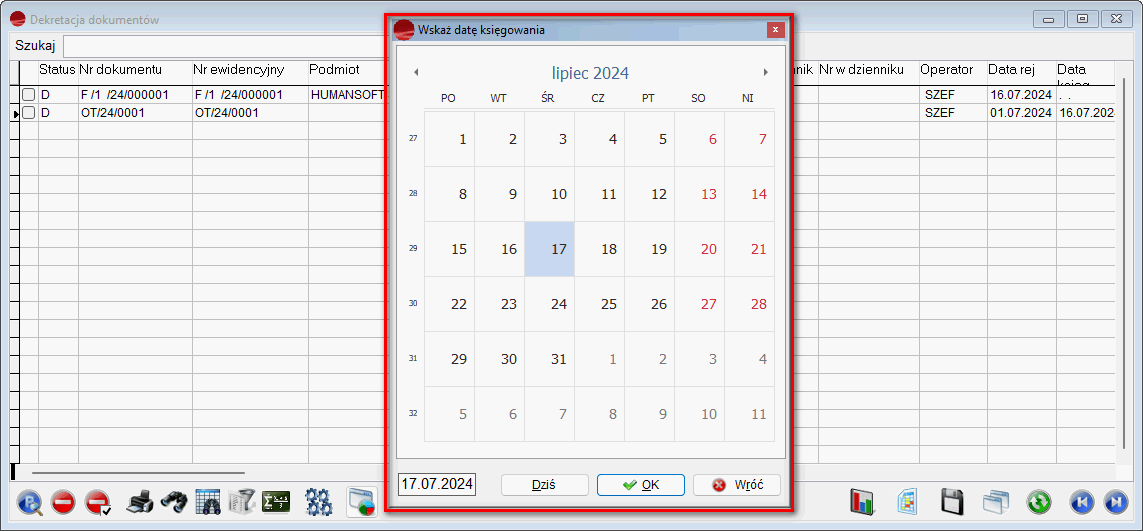
Natomiast wybierając przycisk Nie, program zaksięguje wybrany dokument według daty wskazane w dokumencie.
7. Przeniesienie dokumentów do KH – automatyczna dekretacja
Na formularzu Przenoszenia dokumentów do KH, dostępnego w menu Administracja, został dodany znacznik Automatyczna dekretacja.
Po zaznaczeniu znacznika i zatwierdzeniu przygotowanych dokumentów, następuje ich przeniesienie do Księgi Handlowej oraz dekretacja.
Jeśli w wyniku zostanie zwrócony błąd, operator otrzyma odpowiedni komunikat na ekranie.
Np. w przypadku braku wskazanego schematu księgowania w definicji dokumentu sprzedaży.
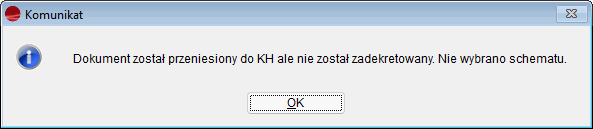
Podczas prawidłowego przeniesienia dokumentów do księgi handlowej pojawi się stosowny komunikat.
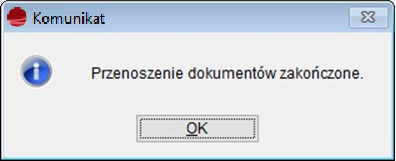
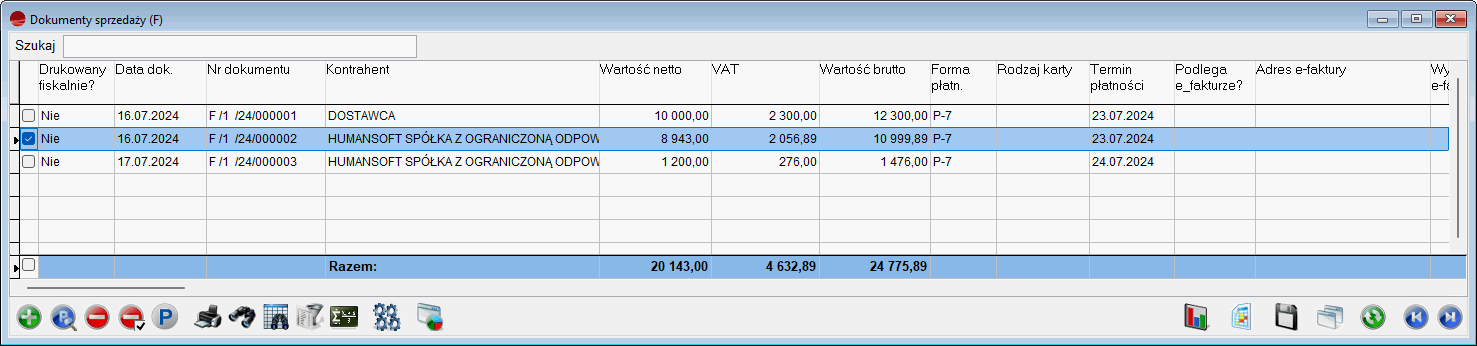
E-kontrola
1. Dodatkowa konfiguracja JPK_KR
Do formularza E-kontroli, dodano przycisk Konfig JPK KR.
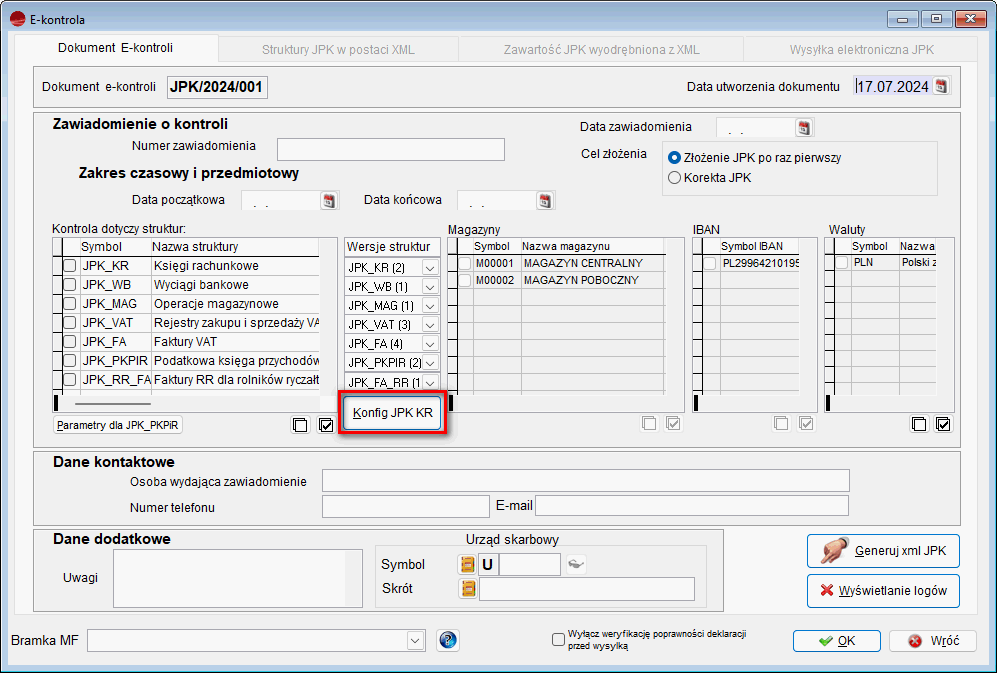
Opcje zawarte w otwartym oknie dotyczą:
- ZOiS narastająco WN i narastająco MA bez Bilansu otwarcia,
- Pokazania PK z Bilansem otwarcia w zapisach na kontach,
- ZOiS z bilansem zamknięcia,
- Pokazania PK z Bilansem zamknięcia w zapisach na kontach.
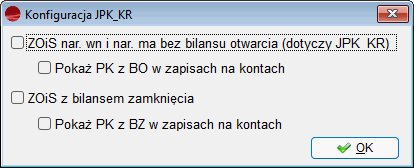
Obecnie, operator będzie mógł zdecydować, czy program w zapisach na kontach ma uwzględniać salda początkowe kont, tj. BO.
Jeśli np. zaznaczona jest opcja: Pokaż PK z BO w zapisach na kontach to BO jest uwzględniane, ale bez BZ. Aby pokazywane było jedno i drugie, należy zaznaczyć obie opcje z BO i z BZ.
2. Modyfikacja sekcji Dziennik w JPK_KR
W E-kontroli, w pliku JPK_KR, zmodyfikowano sekcję dotyczącą Dziennika.
1) Informacje dotyczące BO, zostały usunięte z sekcji dziennik i zapisy na kontach.
2) Najniższy poziom konta analitycznego uzupełniony zostanie o kartotekę, jeśli taka występuje.
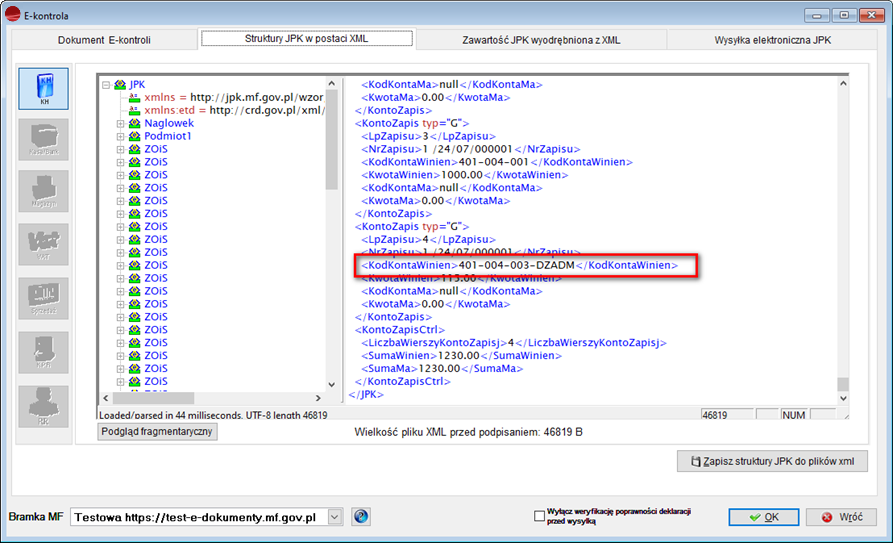
Ponadto, zmodyfikowano mechanizm wyliczania w kierunku zgodności sumarycznych kwot z sekcji Dziennik i Zapisy na kontach:
- ujednolicono warunek na zakres dat z obu tych sekcji (w sekcji Zapisy na kontach dane pobierane są do zakresu dat z tabeli DOK_FK a nie P_DOK_FK, czyli tak jak było dotychczas,
- w sekcji Zapisy na kontach dodano warunek na status = K – zaksięgowane.
3. Procedura SQL w JPK_KR
Do listy dokumentów E-kontroli, do opcji dostępnych pod F12, dodano funkcję Generowanie XML w SQL – dotyczy JPK-KR. Dla zaznaczonej pozycji JPK_KR i pod warunkiem, że na tej pozycji zaznaczone jest generowanie JPK_KR, wywoływana jest procedura SQL do generowania XML JPK_KR.
1. Dodatkowa konfiguracja JPK_KR
Do formularza E-kontroli, dodano przycisk Konfig JPK KR.
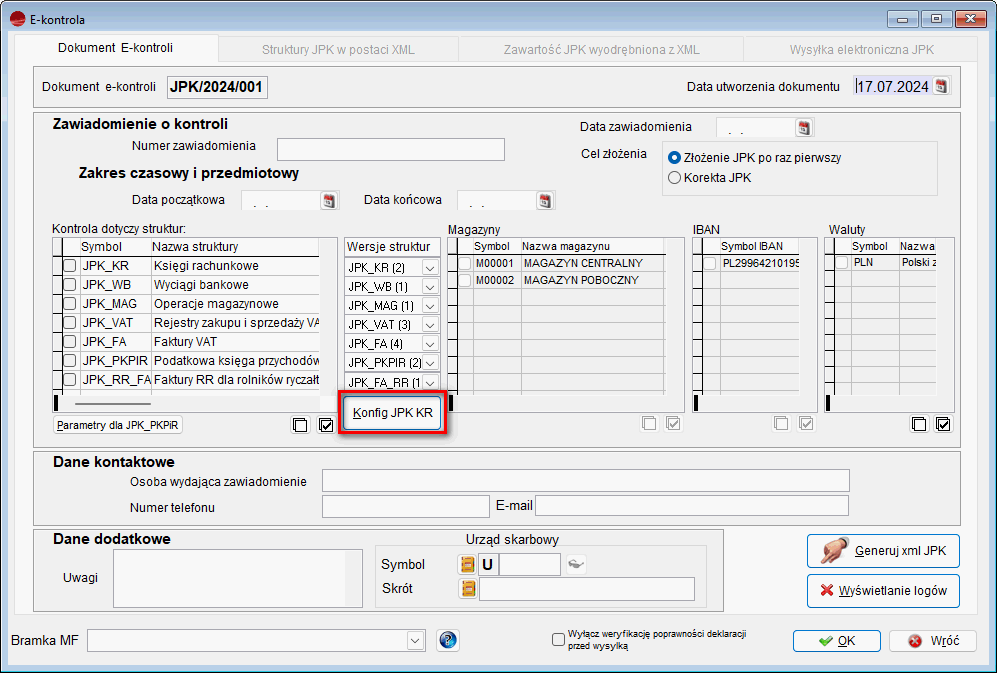
Opcje zawarte w otwartym oknie dotyczą:
- ZOiS narastająco WN i narastająco MA bez Bilansu otwarcia,
- Pokazania PK z Bilansem otwarcia w zapisach na kontach,
- ZOiS z bilansem zamknięcia,
- Pokazania PK z Bilansem zamknięcia w zapisach na kontach.
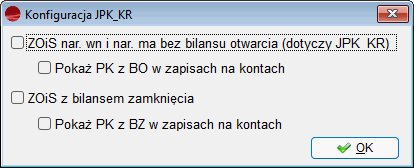
Obecnie, operator będzie mógł zdecydować, czy program w zapisach na kontach ma uwzględniać salda początkowe kont, tj. BO.
Jeśli np. zaznaczona jest opcja: Pokaż PK z BO w zapisach na kontach to BO jest uwzględniane, ale bez BZ. Aby pokazywane było jedno i drugie, należy zaznaczyć obie opcje z BO i z BZ.
2. Modyfikacja sekcji Dziennik w JPK_KR
W E-kontroli, w pliku JPK_KR, zmodyfikowano sekcję dotyczącą Dziennika.
1) Informacje dotyczące BO, zostały usunięte z sekcji dziennik i zapisy na kontach.
2) Najniższy poziom konta analitycznego uzupełniony zostanie o kartotekę, jeśli taka występuje.
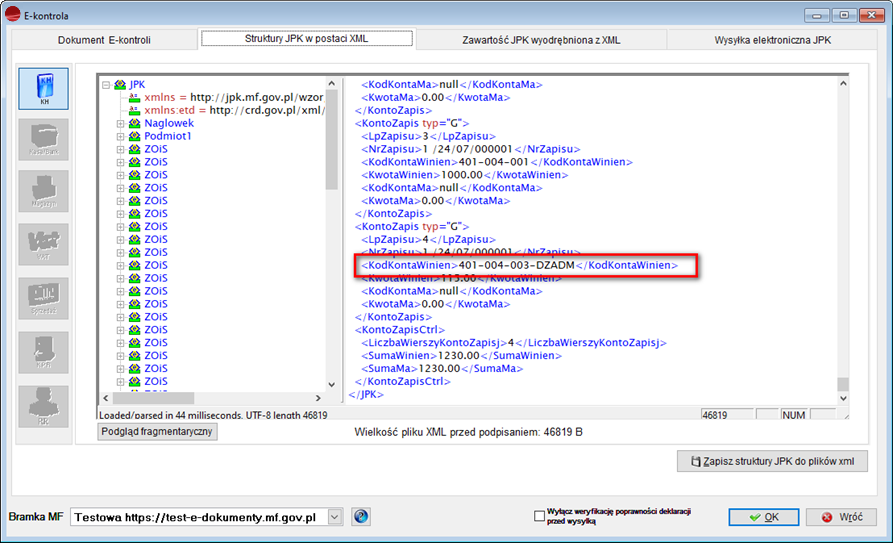
Ponadto, zmodyfikowano mechanizm wyliczania w kierunku zgodności sumarycznych kwot z sekcji Dziennik i Zapisy na kontach:
- ujednolicono warunek na zakres dat z obu tych sekcji (w sekcji Zapisy na kontach dane pobierane są do zakresu dat z tabeli DOK_FK a nie P_DOK_FK, czyli tak jak było dotychczas,
- w sekcji Zapisy na kontach dodano warunek na status = K – zaksięgowane.
3. Procedura SQL w JPK_KR
Do listy dokumentów E-kontroli, do opcji dostępnych pod F12, dodano funkcję Generowanie XML w SQL – dotyczy JPK-KR. Dla zaznaczonej pozycji JPK_KR i pod warunkiem, że na tej pozycji zaznaczone jest generowanie JPK_KR, wywoływana jest procedura SQL do generowania XML JPK_KR.